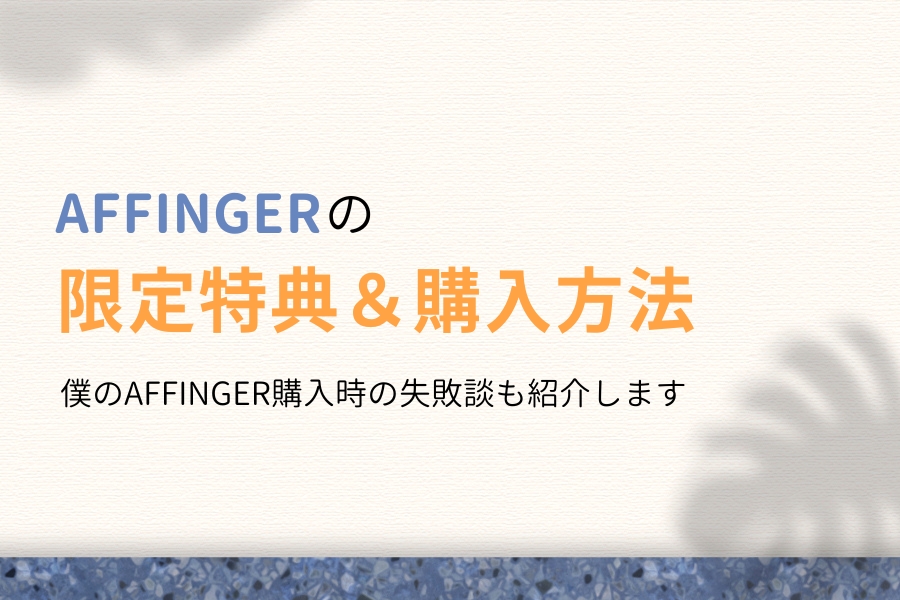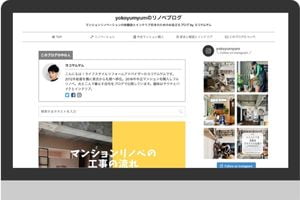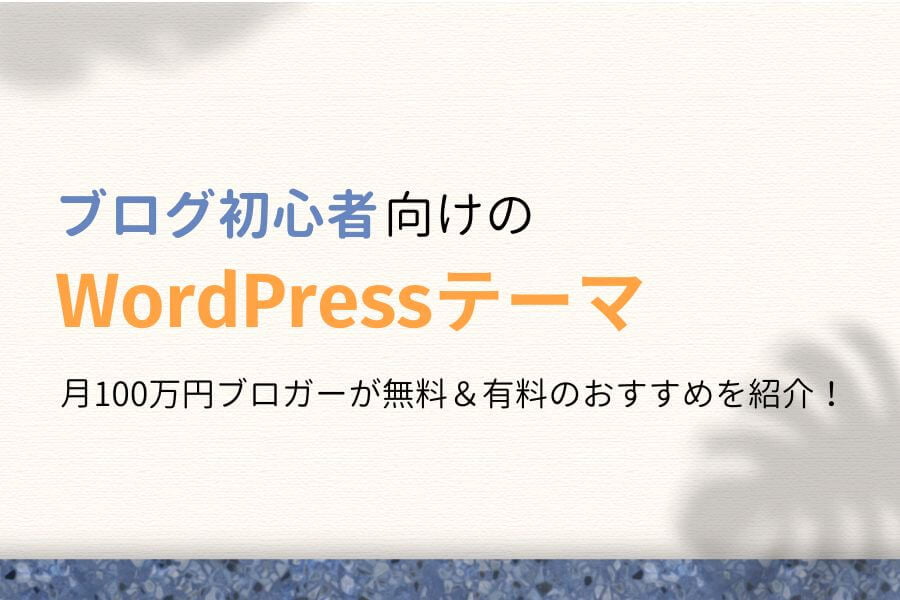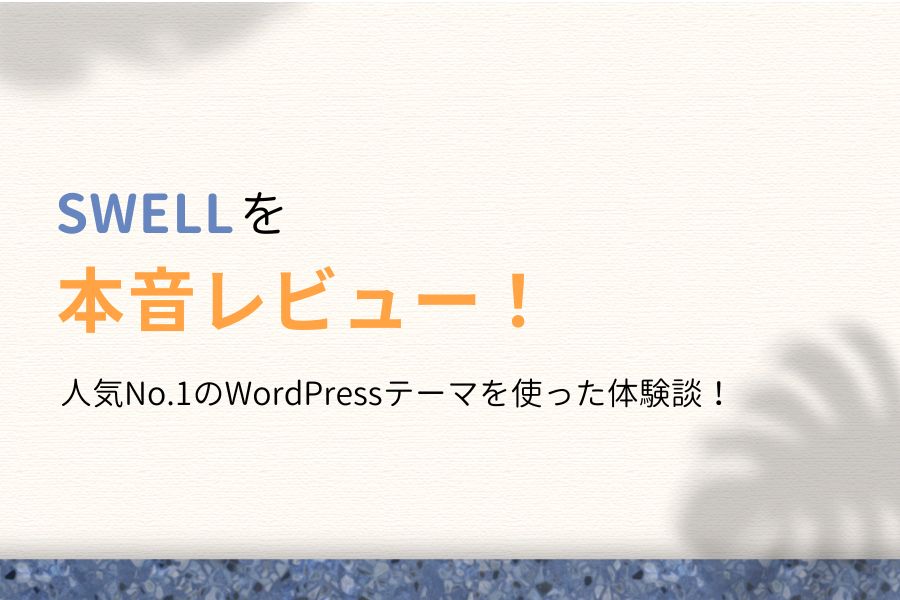この記事で解決できる悩み
※青字をクリックすると、読みたい項目まで移動できます。
本記事の信頼性
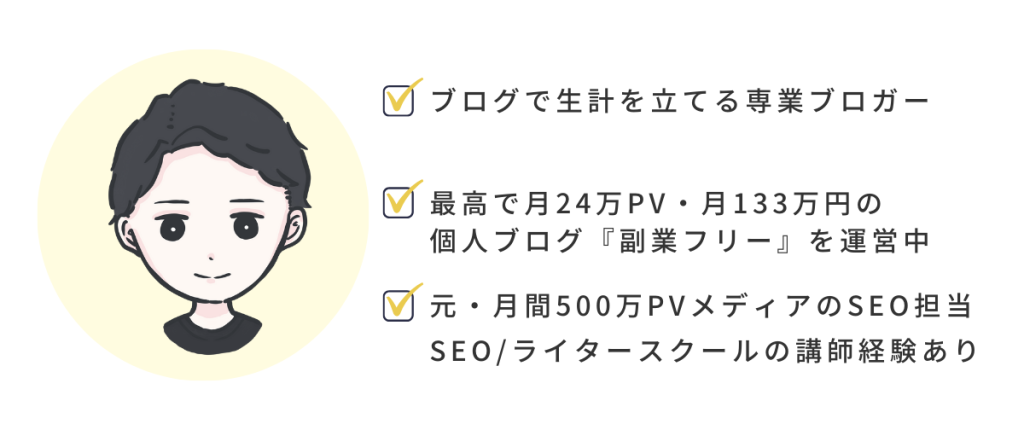
当ブログでは「お金・時間・場所に自由を」をコンセプトに、ブログの始め方やノウハウを発信します。僕のプロフィールはこちら。
結論、AFFINGER6(アフィンガー6)は本気でブログで稼ぎたい方におすすめ。僕は4年間ずっと利用していますが、おかげで収益が月100万円を超えて専業ブロガーとして活動できるようになりました。

AFFINGER6がなかったら実現しなかったかもしれません。
とはいえ、世の中にはたくさんのWordPressテーマがあります。中には「本当にAFFINGER6で大丈夫かな?」「他テーマのほうが自分に合っているかも?」と考えている方も多いのではないでしょうか?
そこで今回は、現役ユーザーの僕が『AFFINGER6を使った感想』を正直にレビューします。他の利用者の口コミや他テーマとの比較もまとめたので、導入を検討するための情報すべてが集まる内容です。

不明点があれば、ページ最下部のお問い合わせからどうぞ。
ちなみに当ブログからAFFINGER6を導入すると、いまなら7つの限定特典が付いてきます。
詳しくは『当ブログ限定!AFFINGER6の特典7個&購入方法をわかりやすく解説!』で紹介。特典付きの購入手順もまとめたので、お得に導入したい方は合わせてチェックしてみてくださいね。

前置きが長くなりましたが、そろそろ本題にはいりましょう。
\当ブログ限定!7つの豪華特典付き!/
※当ブログでも使用しているおすすめテーマです。
AFFINGER6とは?カスタマイズ性No.1!
| 提供会社 | 株式会社オンスピード |
| 値段(税込) | 14,800円 |
| ブロックエディタ | |
| デザインテンプレート | |
| 複数サイト利用 | |
| アダルト利用 | |
| 公式サイト | AFFINGER公式 |
AFFINGER6は、元有名アフィリエイターのEnji(@ENJILOG)さんが開発した有料テーマです。
自身の経験をベースに作られていて、痒いところに手が届く設計が大きな魅力。先日、Twitterで300人を対象にアンケートを実施しましたが、「カスタマイズ性」の評価項目でNo.1を獲得しました。
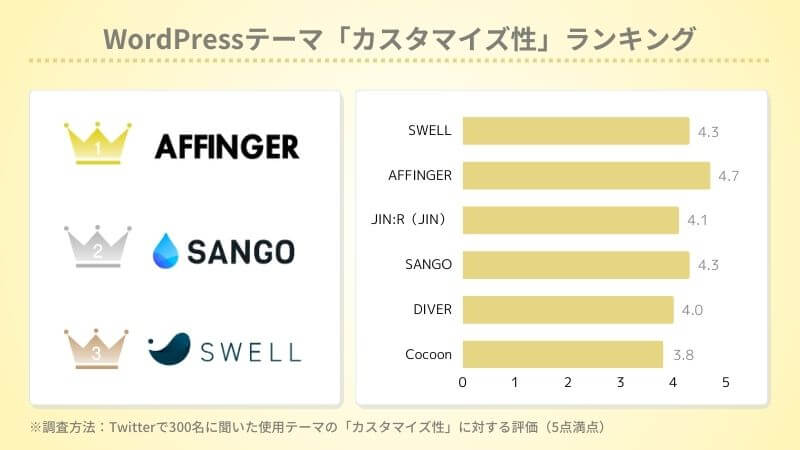

他テーマを大きく引き離しての1位となります!
詳細は後述しますが、AFFINGER6は豊富なブログパーツや記事装飾が搭載されたテーマです。細かいところまで調整を加えられるため、下記のような幅広いデザインを実現できます。
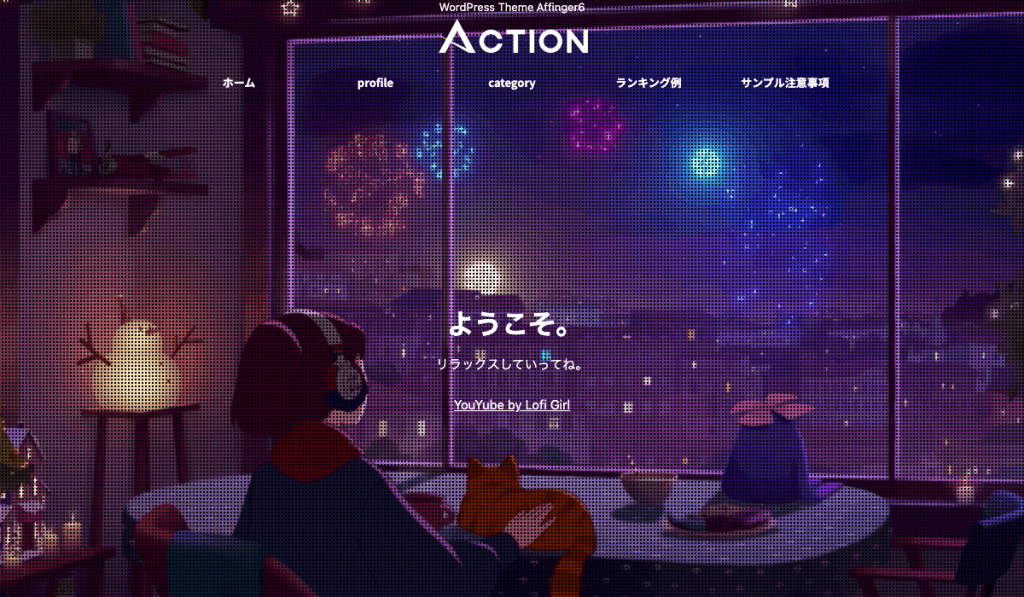
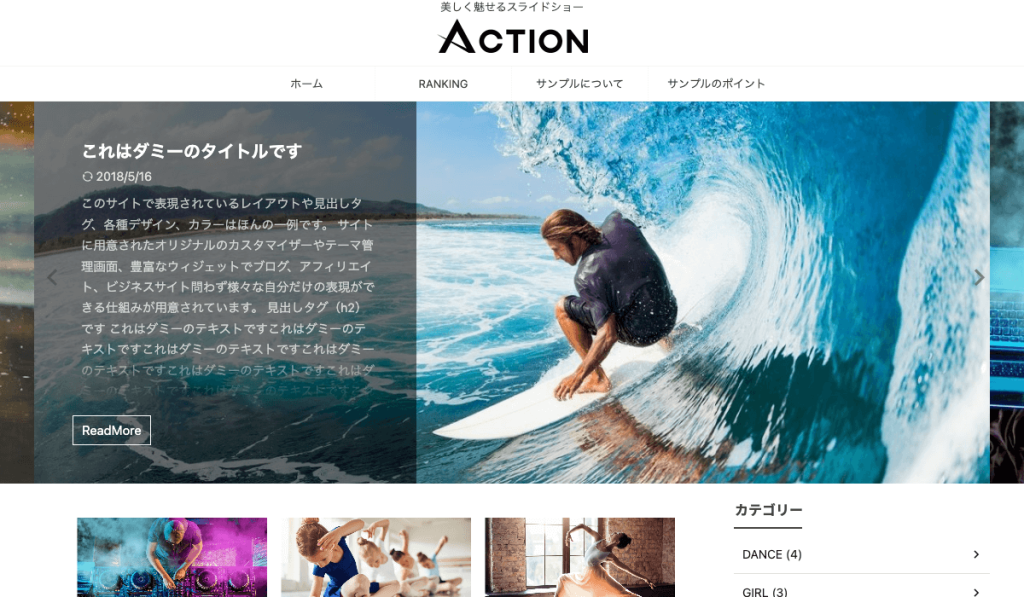
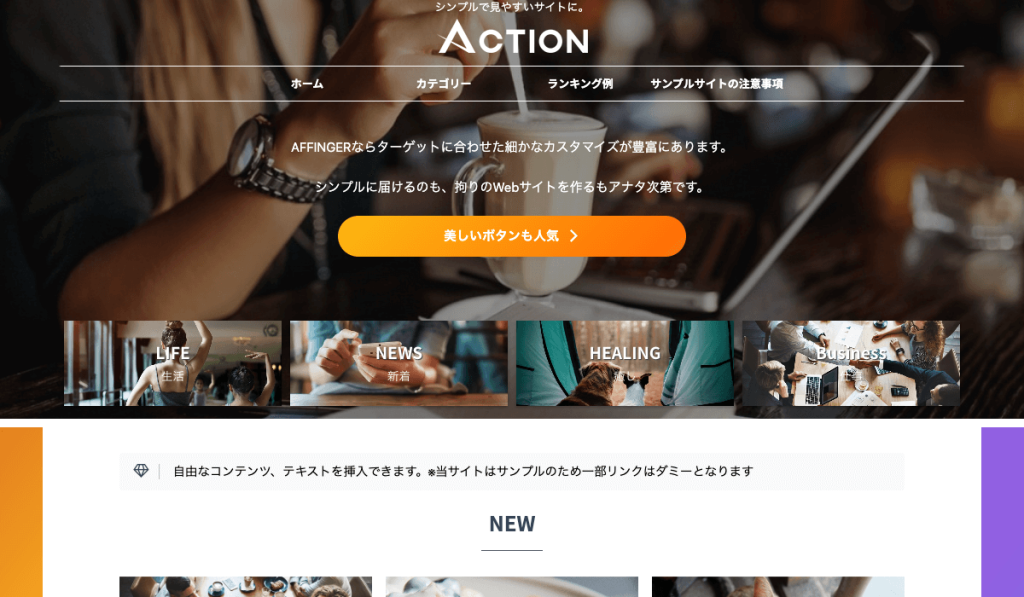
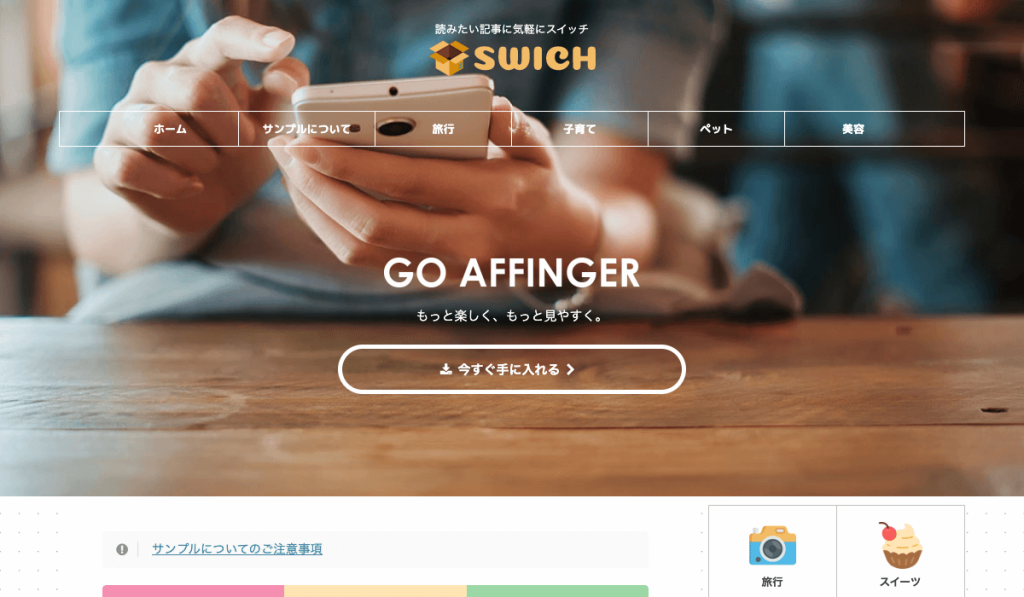
AFFINGER6は、自分だけのオリジナル性のあるブログを作りたい方向けといえるでしょう。
\当ブログ限定!7つの豪華特典付き!/
※当ブログでも使用しているおすすめテーマです。
AFFINGER6とAFFINGER6 EXの違い

AFFINGER6には、上位グレード版の「AFFINGER6 EX」があります。
| テーマ | AFFINGER6 (ACTION) | AFFINGER6 EX (ACTION PACK3) |
|---|---|---|
| 特徴 | スタンダードな機能 | カスタマイズ性UP 便利なプラグイン付き |
| 特典 | ・すごいもくじ [LITE] ・WordPressで作る記事作成ガイド | ・AFFINGERタグ管理マネージャー4 ・ABテストプラグイン ・AffiliateRun~なぜ売れないか?(PDF) ・WordPressで作る記事作成ガイド |
| 値段 | 14,800円(税込) | 39,800円(税込) |
| 公式 | 公式サイト | 公式サイト |
当ブログではAFFINGER6 EXを利用していますが、初心者の方はAFFINGER6(通常版)でOKです。EX版はあくまで追加機能がほしい方向けで、基本的な機能はすべて通常版に搭載されています。

もちろん最初からEX版を購入してもOKですが、まずは初期コストを抑えましょう。
個人的には、通常版でAFFINGER6の魅了を味わってから検討するのがおすすめです。
AFFINGER6 EXの特徴や口コミ・評判について、詳しくは下記記事で解説しています。
-

【特典あり】AFFINGER6 EX(AFFINGER PACK3)の特徴や口コミ・評判まとめ!
AFFINGER6の良いところ7つ【体験レビュー】

それでは、僕が感じたAFFINGER6の良いところを見ていきましょう。
クリックして読みたい項目まで移動!
順番に解説するので、導入するか悩んでいる方は参考にしてみてください。
①カスタマイズ性が高い
最初に感じたのは、やはりカスタマイズ性が高いということです。
たとえば、ヘッダーやフッターにブログパーツを設置できる「ウィジェット」について考えてみます。ウィジェットを設置できる種類は35個、設置できる箇所は39個でした。


他テーマだと種類&箇所ともに20〜25くらいが相場です。
またAFFINGER6では、記事の編集画面からボックスなどを細かくカスタマイズできたりします。たとえば下記画像は、ボックスの「カラーコード」まで細かく調整している様子です。
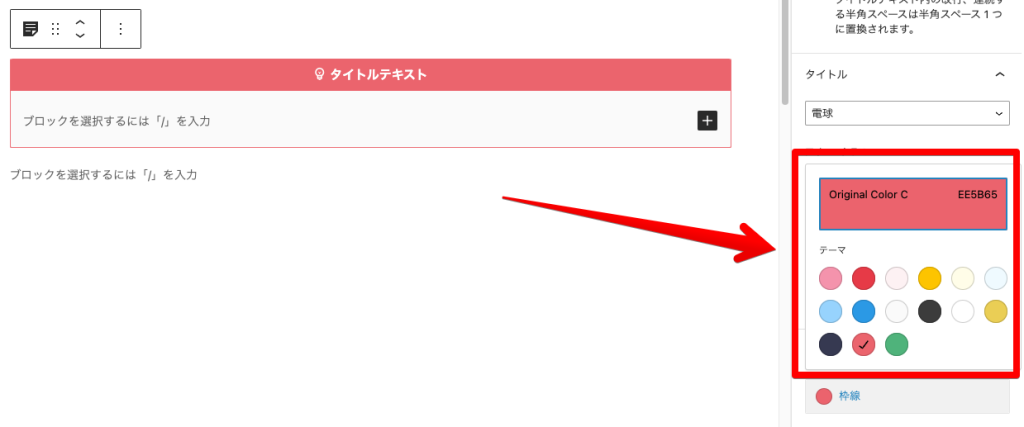
他にも、AFFINGER6には思い通りにカスタマイズできる箇所が書ききれないくらいありますよ。

僕はAFFINGER6を導入したことで、ブログがもっと楽しくなりました!
②稼ぐための機能が豊富
AFFINGER6は、ブログで稼ぐための機能が豊富なテーマです。
たとえば、成約を出すために大切な「アフィリエイトリンクボタン」を見てみます。読者の視線を惹きつけるために、形を変えたり・キラッと光らせたり・影を付けたりすることが可能です。
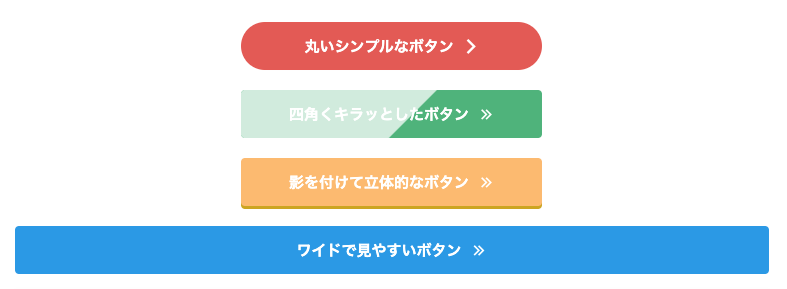

デザイン変更はワンクリックなので超簡単です!
下記のような、カーソルを合わせたときに”ぼかし”が消えるバナーデザインも制作できます。商品を訴求するときはもちろん、ブログデザインを整えるときにも有効活用できるでしょう。
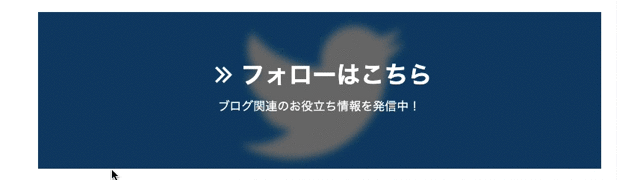
AFFINGER6が『「稼ぐ」に特化したWordPressテーマ』をモットーにしているのも納得でした。
③記事執筆を時短できる
AFFINGER6には、記事執筆を時短できる機能もたくさん搭載されています。
挙げたらキリがありませんが、特に助けられている機能は「マイブロック」です。簡単にいうと、よく使うブロックを事前登録しておくことで、記事執筆時にワンクリックで呼び出せる機能になります。
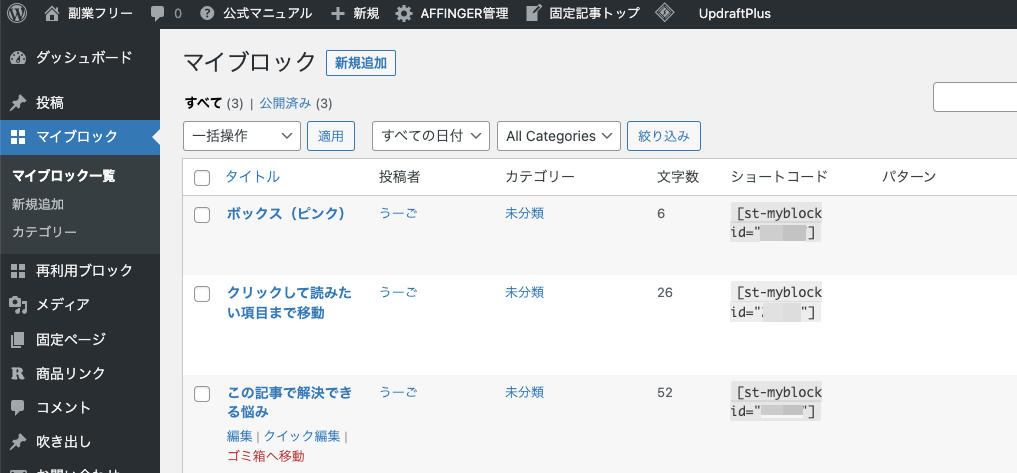
知識のある方の中には「”再利用ブロック”と同じでは?」と考える方もいるかもしれません。
しかし両者はまったくの別物で、それぞれ活用方法が異なります。
僕の場合、マイブロックは下記のような記事内で編集する「箇条書き」などに活用しています。対して再利用ブロックは、変更をブログ全体に反映させたいアフィボタンなどに活用しているイメージです。
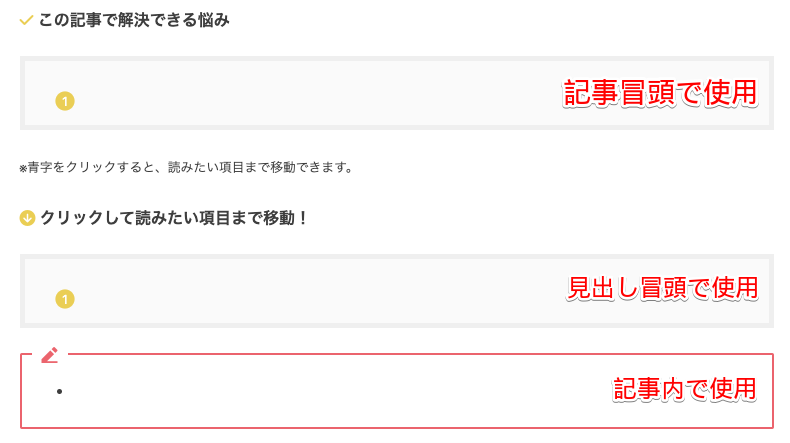

他記事からコピペしてくる手間が省けました!
他にもAFFINGER6には、ブログ運営における「無駄」を省ける機能がたくさんありますよ。
④SEO対策が徹底されている
AFFINGER6は、SEO対策が徹底されているWordPressテーマです。
SEO専用の設定画面が用意されており、自身のブログに合わせて最適化できます。
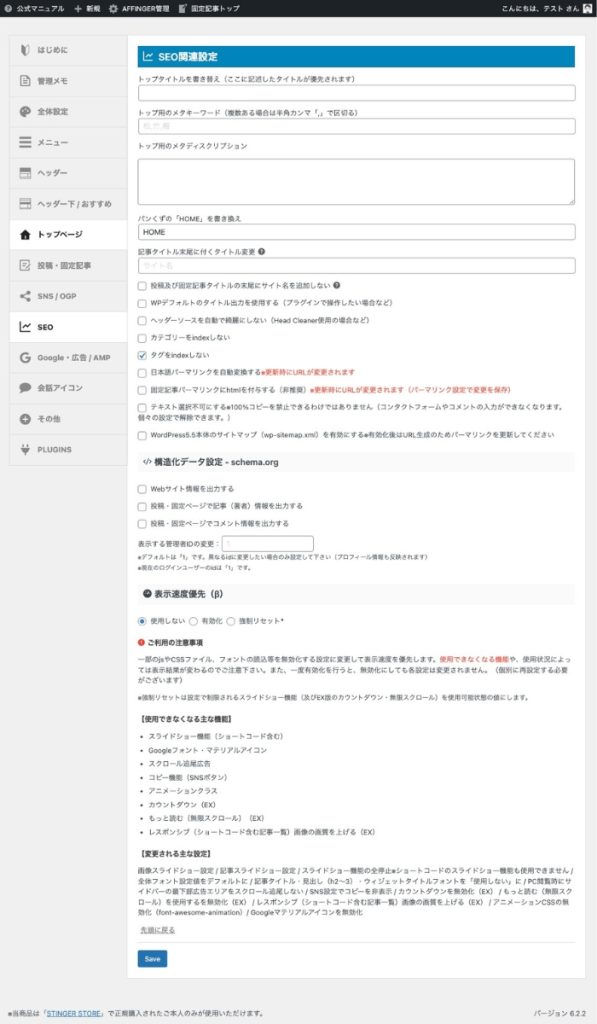
実際に、SNSには「AFFINGER6を導入してからアクセスを伸びた」という声がたくさんありました。
AFFINGERに戻してまだ1ヵ月くらいなのにPVが140%くらいアップしてる。
— ピコ丸@旅好きブロガー (@pikomaru_trip) December 7, 2021
マジでAFFINGER様々!
僕もSEO流入から月100万円〜を稼げているので、しっかりと地盤になるテーマを選べてよかったです。
⑤無料特典が付いてコスパ最強
AFFINGER6には限定特典が付いていて、購入時のコストパフォーマンスが圧倒的です。
有名な目次プラグインに「Table of Contents Plus」がありますが、SUGOIMOKUJIの方がカスタマイズ性が高いです。有料版と違って機能制限はありますが、下記のようなおしゃれな目次を作れます。
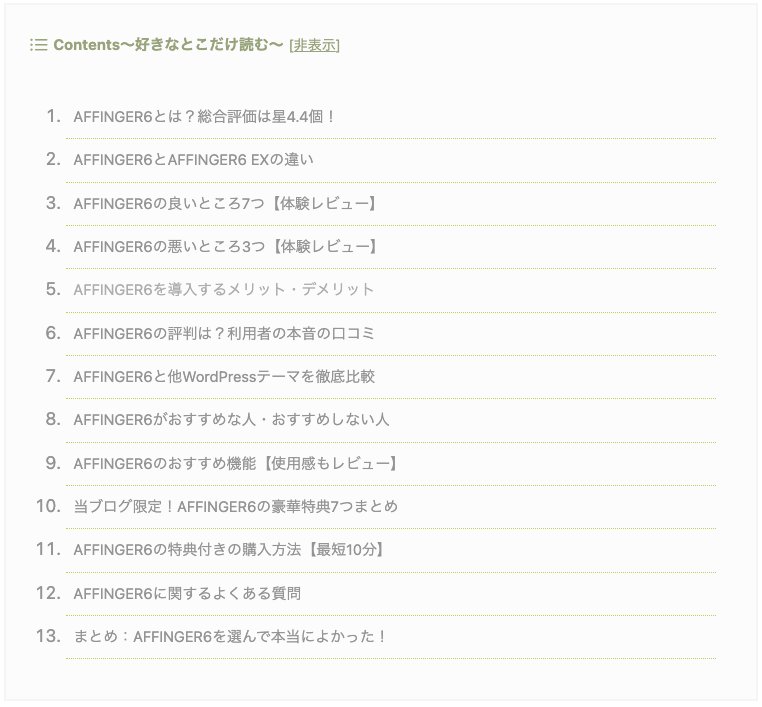
さらに、いまなら当ブログからAFFINGER6を購入した方に限定特典もプレゼントしています。

自分で言うのもアレですが、すべて有料級の特典です!
特典内容や購入方法について、詳しくは下記記事でまとめています。
-

AFFINGER6の当ブログ限定特典7個&購入方法をわかりやすく解説!
⑥わからないことを解決しやすい
AFFINGER6はユーザー数が多く、わからないことを調べれば即解決できます。
試しにGoogleで[affinger]と調べたところ、2026年1月時点で60万件近くの記事がありました。
![[affinger]と検索した結果](https://fukugyo-free.com/wp-content/uploads/2023/06/f6426a9b9fce30b8c7ce094fa151b66e.png)
自己解決できないことは、公式の質問フォーラムから問い合わせることも可能です。丁寧に対応してくれるうえにレスポンスも速いので、わからないをそのままにせずブログ運営を進められますよ。

僕もたまに利用していますが、1日も待たずに返信をもらえています!
⑦有名ブロガーの愛用者が多く安心
AFFINGER6は、実績豊富な有名ブロガーの愛用者が多いテーマです。
たとえば、Twitterフォロワー数が約37万人のマナブさん…
仕方なしにミャンマーでコーディングなう。最近はアフィンガーをカスタムしてます。これかなり便利。参考→ https://t.co/8cID8AI9q2 pic.twitter.com/TqsfeP1VjZ
— Manabu (@manabubannai) March 19, 2017
約7万人のTsuzukiさん…
被リンクをチェックしていたら、AFFINGERの公式サイトで「AFFINGERで作成されているサイト紹介」にて紹介されていました☺️
— Tsuzuki (@1276tsuzuki) February 14, 2020
※ちなみにNOJIさん(@NOJI_BLOG )も一緒に掲載されており、嬉しかったです。
▼掲載ページhttps://t.co/vHZjt5DjkP pic.twitter.com/FwAqyGXKnK
約6万人のきぐちさん…
WordPressを適当にいじってたらブログが真っ白になって焦りました😭
— きぐち (@kasegu_master) January 27, 2022
5分くらいでなんとか戻せたけど心臓バクバク💦笑
ブログ17年やっていても、まだこんなレベルです笑
AFFINGERの人に問い合わせたらすぐに改善策も教えてくれて、感謝!!☺️
あ、WordPress5.9はまだアプデしない方がいいかも...
など、界隈では知らない人がいない有名人も利用しています。
実際に稼げている利用者が多いのは、テーマを選ぶうえで安心感がありますよね。

以上、僕がAFFINGER6を使って良かったところでした!
\当ブログ限定!7つの豪華特典付き!/
※当ブログでも使用しているおすすめテーマです。
AFFINGER6の悪いところ3つ【体験レビュー】

続いて、僕がAFFINGER6を使って感じた悪いところを紹介します。
クリックして読みたい項目まで移動!
包み隠さずに解説するので、悪い部分まで理解してから検討しましょう。
①検索力が求められる
AFFINGER6を使ってみて、1番気になったのが「調べる力が必要」ということ。
もちろん、無料のマニュアルや質問サポートも用意されています。しかしマニュアルは基本的な操作方法に関するものがほとんど、質問サポートには回答を待たなくてはならないという弱点があります。
先述のとおりAFFINGER6はユーザー数が多いので、調べれば大抵の悩みは解決できます。逆にいえば検索しないと理想のブログを作れない可能性があるため、手間暇をかける覚悟はしておいてください。
②専用プラグインが有料
AFFINGER6には有料プラグインが多く、すべてを導入すると高額になってしまいます。
2026年1月時点で販売されているプラグインをまとめると下記のとおりです。
| プラグイン名 | 値段(税込) | 機能 |
|---|---|---|
| SUGOI MOKUJI PRO | 5,980円 | 高機能な目次を作れる |
| AFFINGERタグ管理マネージャー4 | 21,800円 | 広告のクリックデータを計測できる |
| PVモニター2 | 12,000円 | サイトの細かなアクセス解析ができる |
| ABテストプラグイン3 | 4,800円 | 複数の広告リンクをを比較できる |
| PhotoGalleryプラグイン | 5,000円 | 見栄えのいい写真ギャラリーを作れる |
| カスタム検索プラグイン | 2,980円 | サイトに絞り込み機能を追加する |
| 会話ふきだし[PRO] | 2,980円 | 会話吹き出しを無制限に作れる |
| ブログカード外部URL対応 | 3,800円 | 外部リンクをカード化できる |
| RichAnimation(リッチアニメーション) | 3,800円 | 簡単にアニメーション要素をつけられる |
| Affinger LazyLoad | 5,000円 | 遅延読み込みでサイト速度を改善できる |
とはいえAFFINGER6は高機能なので、上記プラグインを導入しなくても問題ありません。公式に怒られるかもですが、AFFINGERが大好き&どうしてもほしい機能があるときに検討すればいいでしょう。

僕自身、有料プラグインは導入していません。
③デザインがやや男性向け
僕の主観ですが、AFFINGER6のデザインはやや男性向けな印象があります。
下記の利用事例を見ても、かわいい系というよりかっこいい系の要素が強いですよね。
ENGI WORKS
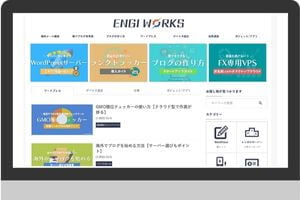
ゆいてろぐ
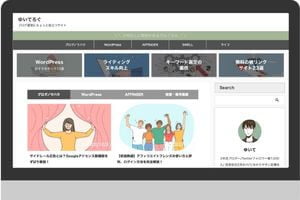
Ucozi.com
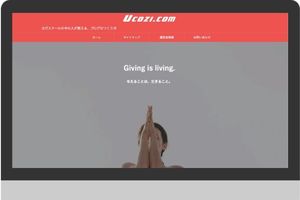
yokoyumyumのリノベブログ

AFFINGER6のブログデザイン事例は、『AFFINGER6のブログデザイン事例集!54名のおしゃれなサイトを紹介!』でもまとめています!
ただしAFFINGER6はカスタマイズ性が高いので、女性向けのデザインを作ることも十分に可能です。実際におしゃれな女性ブロガーさんにも利用者は多いので、安心して利用してみてくださいね。
\当ブログ限定!7つの豪華特典付き!/
※当ブログでも使用しているおすすめテーマです。
AFFINGER6のおすすめ機能【使用感もレビュー】
続いて、AFFINGER6のおすすめ機能を紹介します。
クリックして読みたい項目まで移動!
- ワンクリックで変更できる「文字スタイル」
- 他テーマにない独自の「AFFINGERブロック」
- 商品を順位化できる「ランキングボックス」
- 読者の回遊率を高める「ボックスメニュー」
- カスタマイズ性の高い「テーブル(表)」
- 口コミ・評判を伝える「レビューボックス」
順番に紹介するので、お気に入りの機能がないかチェックしてみてください。
①ワンクリックで変更できる「文字スタイル」
AFFINGERでは、ワンクリックで文字スタイルや文字カラーを変更できます。
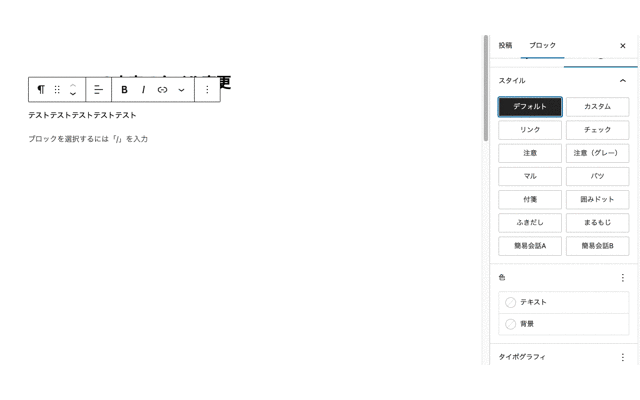
簡易的な装飾を加えたり、記事内での表現幅を広げたいときに便利です。
②他テーマにない独自の「AFFINGERブロック」
AFFINGERには、他テーマにない独自の「AFFINGERブロック」が豊富に搭載されています。
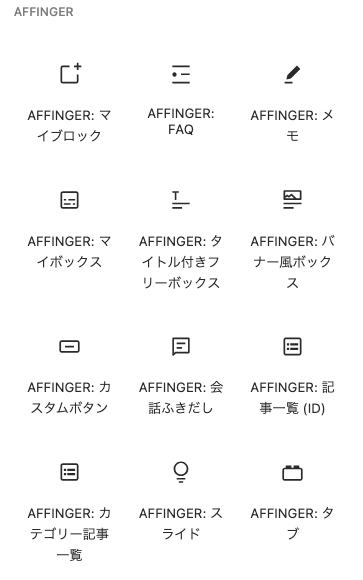
ここからは、上記ブロックにできることや基本的な使い方をそれぞれ解説します。
AFFINGER:マイブロック
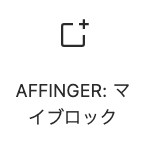
「AFFINGER:マイブロック」は、事前にマイブロックに設定したブロックを呼び出せる機能です。
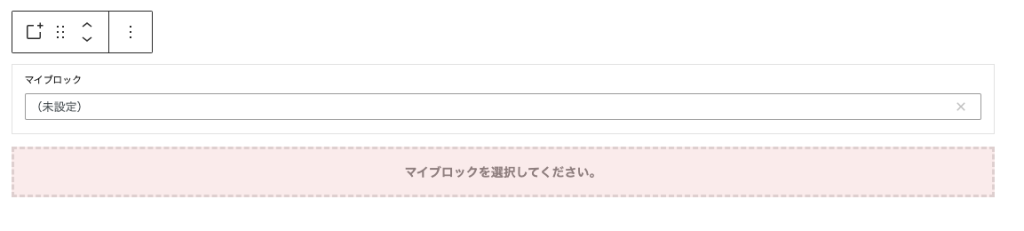
頻繁に使うボックスや記事装飾などを設定しておけば、記事ライティングの作業を効率化できますよ。
AFFINGER:FAQ
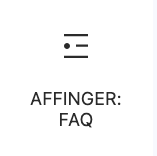
「AFFINGER:FAQ」は、質問・回答をわかりやすく設置できるブロックです。
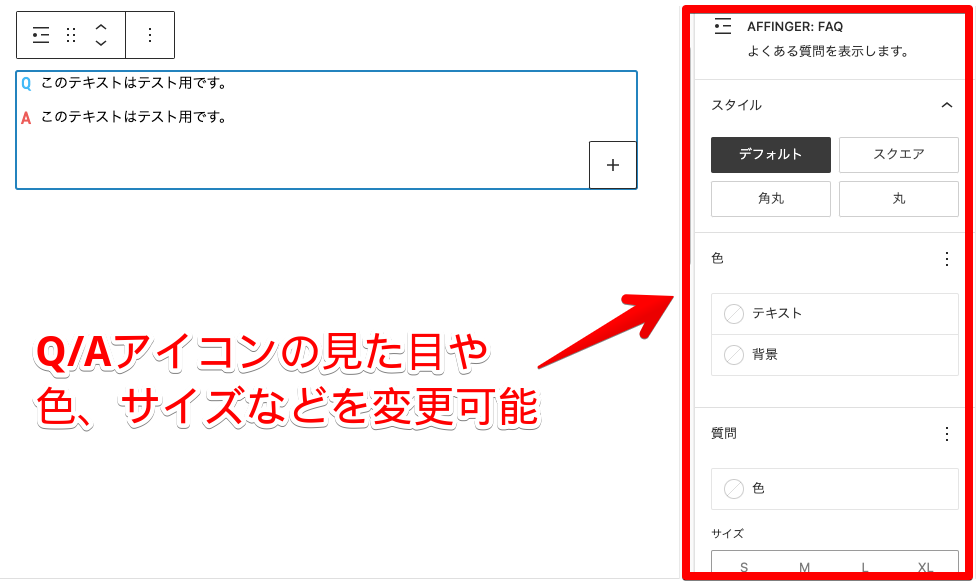
「〜に関するよくある質問」など、使い勝手のいい見出しを設置したいときに便利でしょう。
AFFINGER:メモ
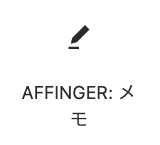
「AFFINGER:メモ」は、アイコン+テキストのボックスを作れる機能です。

機能自体はシンプルですが、下記のようにさまざまなブロックを作成できます。
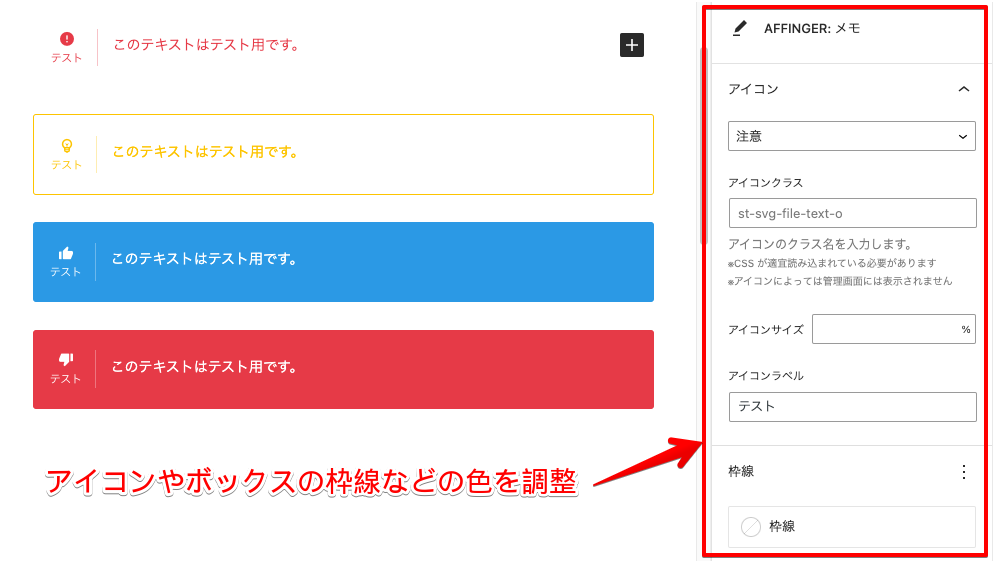
記事の補足情報など、目の惹きつけたい部分があるときに活用してみてください。
AFFINGER:マイボックス
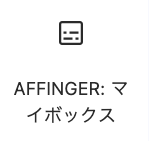
「AFFINGER:マイボックス」は、タイトル+テキストのボックスを作れる機能です。
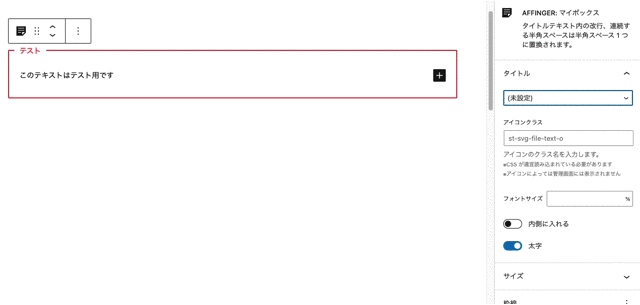
アイコンや枠線(太さ&形)などを調整すれば、多様な見た目のボックスができます。
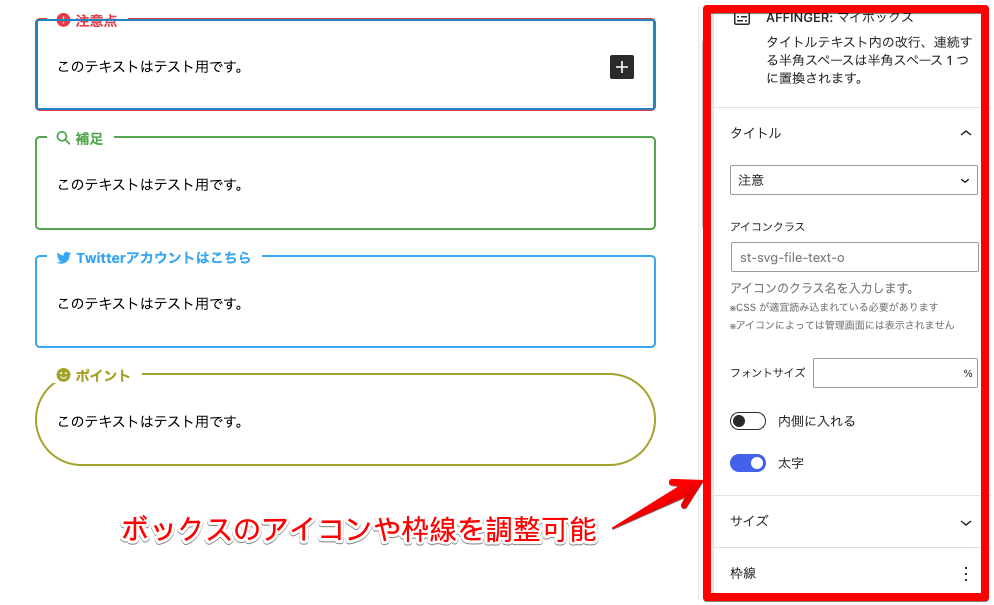
シンプルで使い勝手がいいため、当ブログでも1番使用頻度の高いAFFINGERブロックです。
AFFINGER:タイトル付きフリーボックス
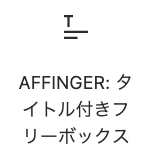
「AFFINGER:タイトル付きフリーボックス」は、タイトルの目立つボックスを作れる機能です。
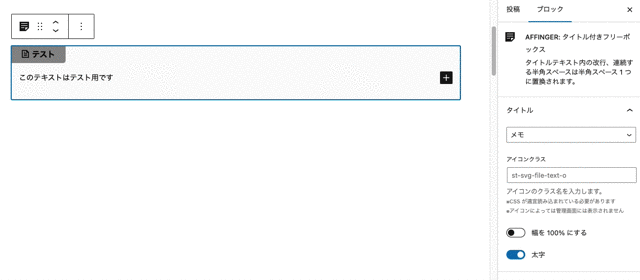
見出しの幅やカラーなどを変更すれば、バリエーション豊かな見た目になります。
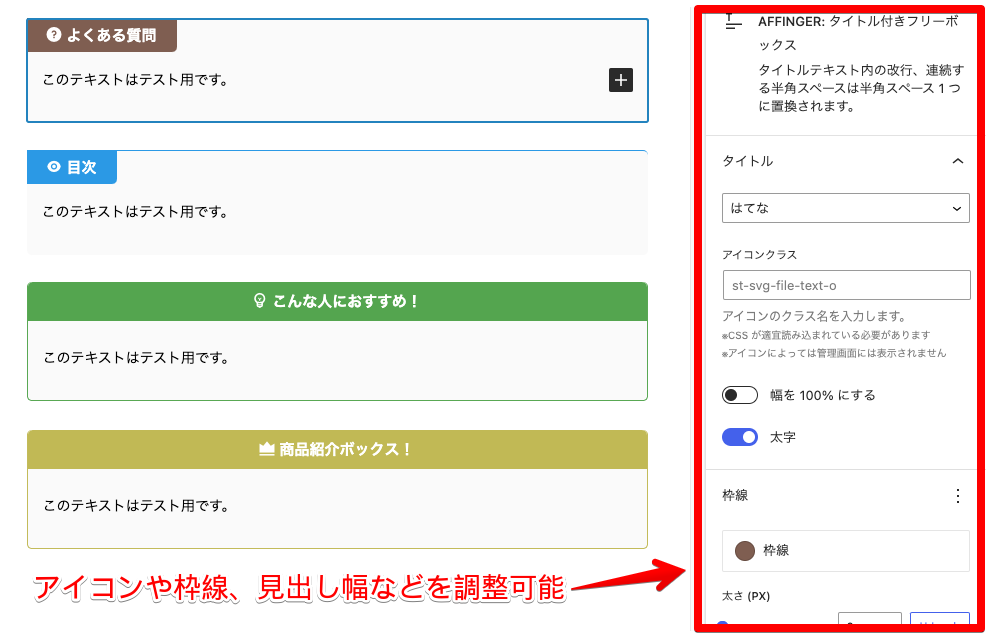
かなり目立つデザインのため、当ブログだと商品訴求用の「レビューボックス」に活用していますよ。
AFFINGER:バナー風ボックス
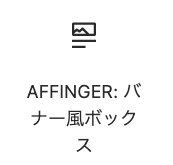
「AFFINGER:バナー風ボックス」は、画像+テキストのリンクを設置できる機能です。
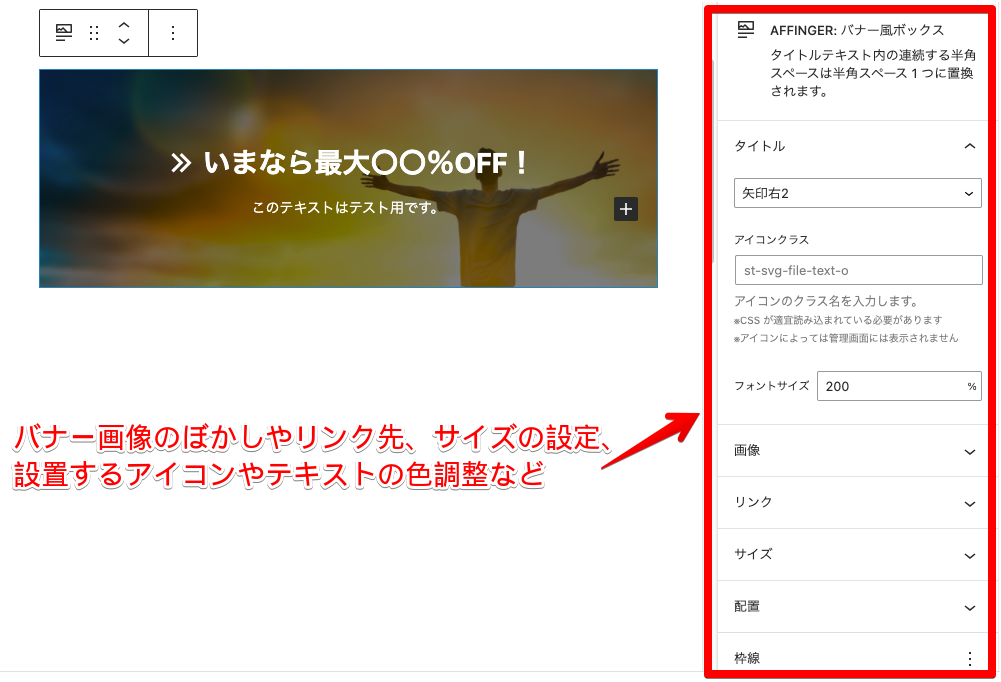
デザイン知識のない方でも、下記のようなバナー広告を簡単に作成できます。
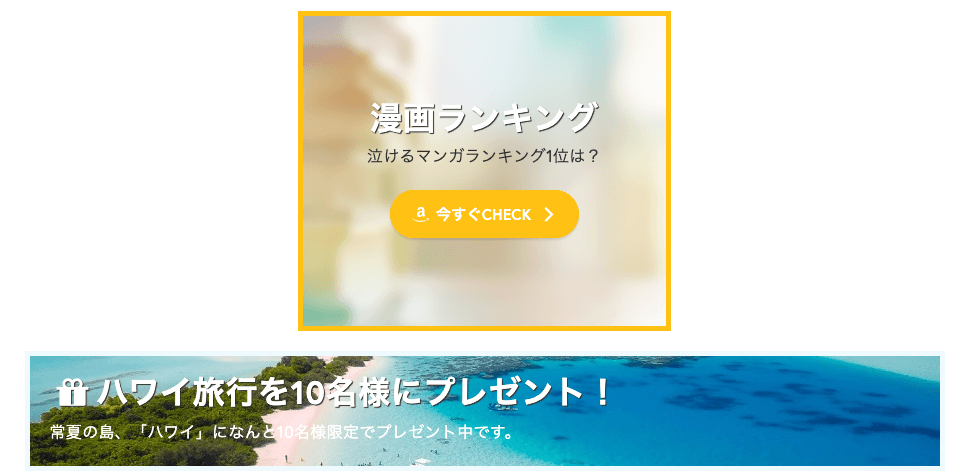
デザイン変更も気軽にできるため、成果の出やすいバナーデザインを追求しやすいでしょう。
AFFINGER:カスタムボタン
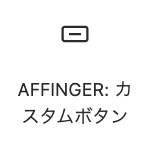
「AFFINGER:カスタムボタン」は、その名のとおりボタンを設置できる機能です。
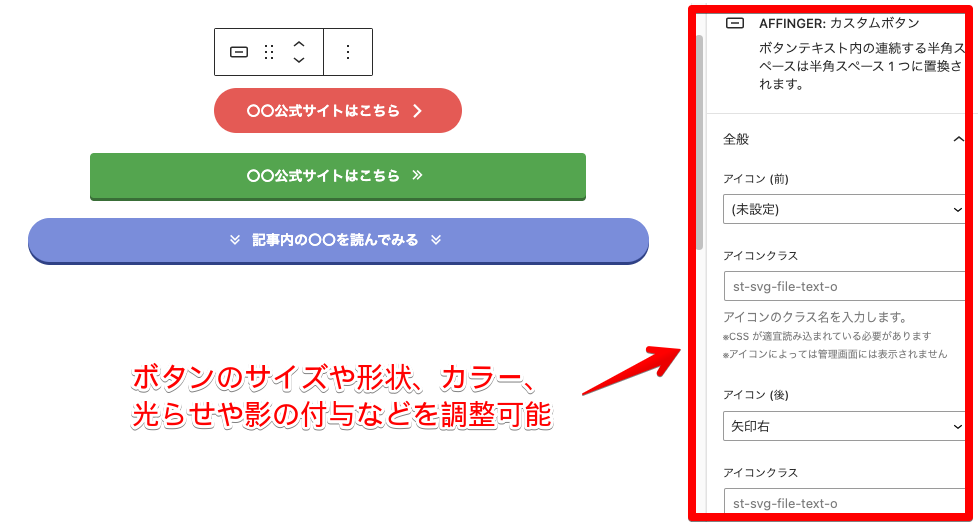
特にアフィリエイトリンクにするときは、ボタンデザインやカラーなどを試行錯誤してあげたいですね。
AFFINGER:会話ふきだし

「AFFINGER:会話ふきだし」は、その名のとおり会話用のふきだしを表示できる機能。
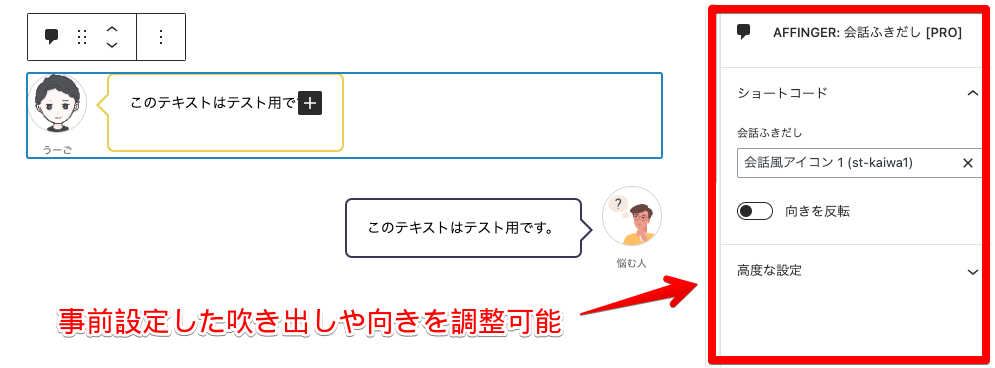
記事にメリハリをつけたり、強調したい文言があるときに活用するのがおすすめです。
AFFINGER:記事一覧(ID)
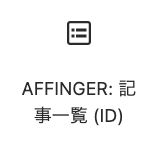
「AFFINGER:記事一覧(ID)」は、入力したIDの記事を表示できる機能です。
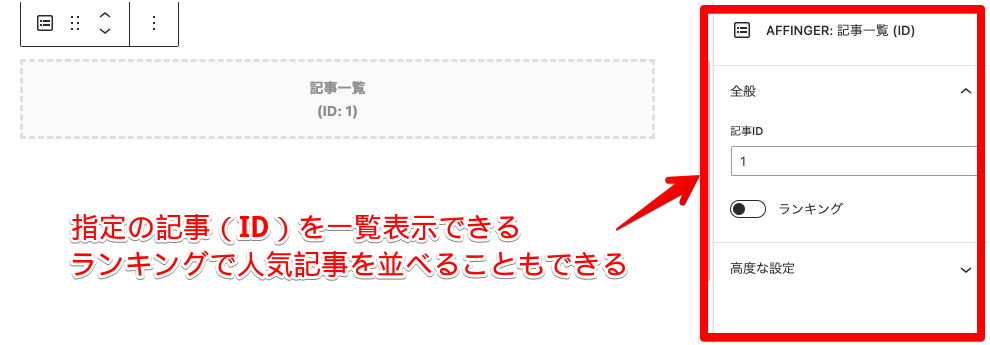
記事内で活躍する機会は少ないため、おもにトップページカスタマイズで利用します。
AFFINGER:カテゴリー記事一覧
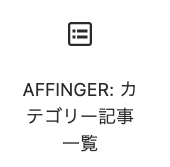
「AFFINGER:カテゴリー記事一覧」は、指定したカテゴリー一覧を表示できる機能。
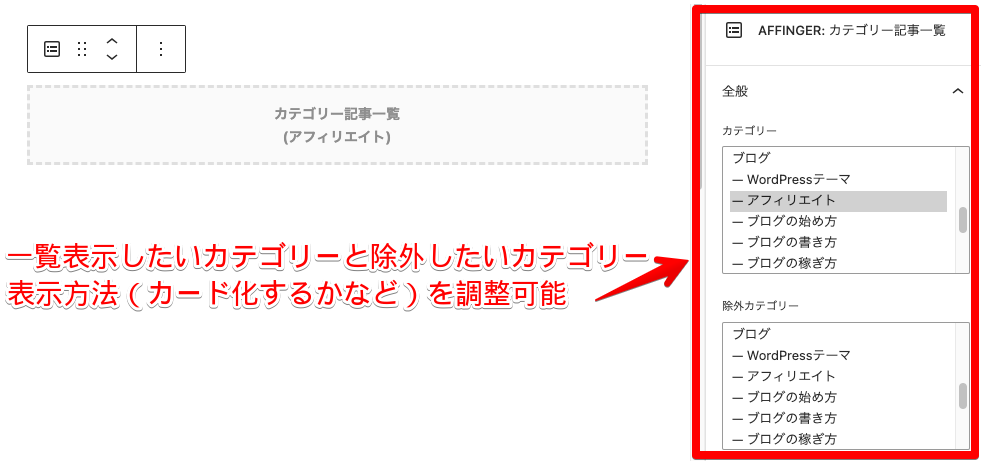
表示方法を指定すれば、下記のようなスライドショーも作成できます。
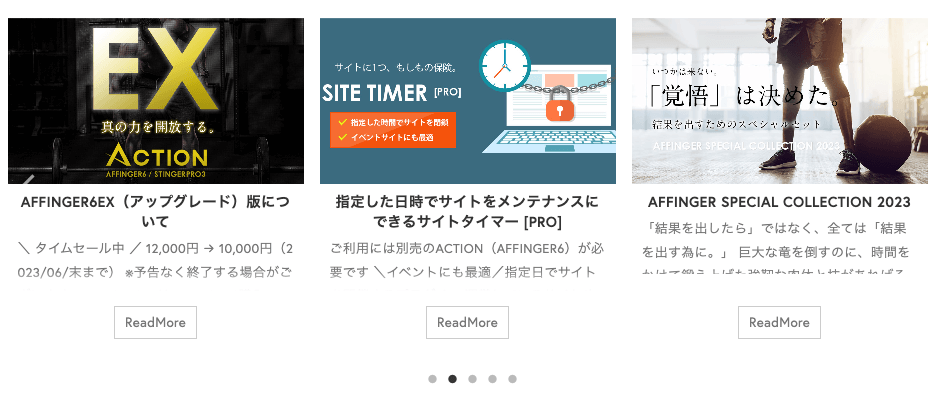
こちらも記事内ではなく、おもにトップページカスタマイズで活躍するブロックでしょう。
AFFINGER:スライド
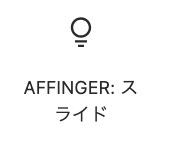
「AFFINGER:スライド」は、クリックで表示・非表示を切り替わるブロックを作れる機能。
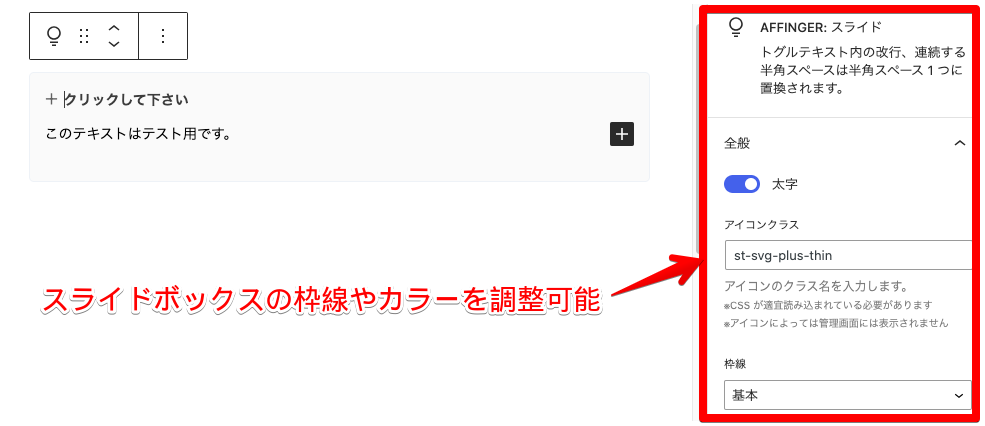
コンパクトに表現したい箇所など、記事内で見せたくない部分があるときに活用してみてください。
AFFINGER:タブ

「AFFINGER:タブ」は、クリックで表示が切り替わるタブを作れる機能です。
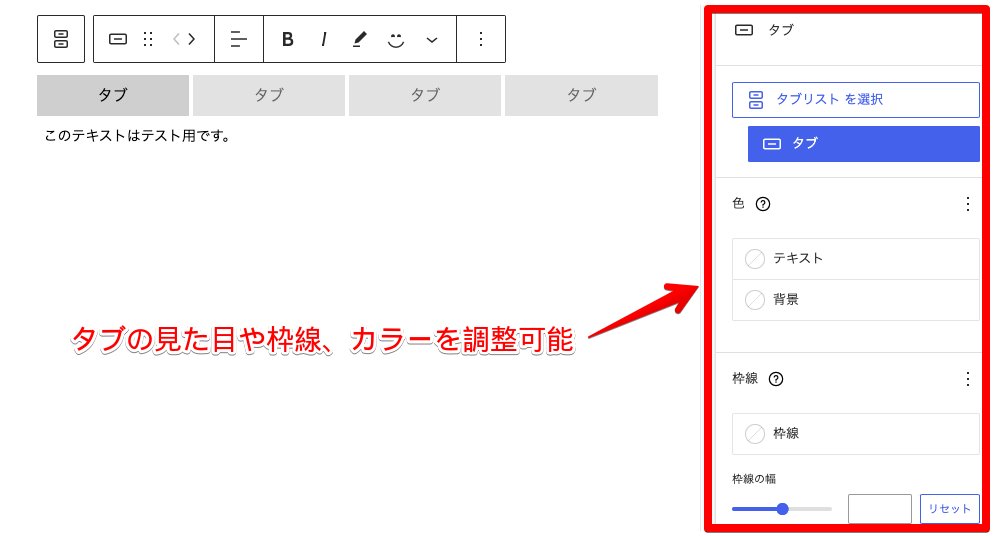
下記のような形で、記事一覧の表示を切り替えるような使い方もあります。
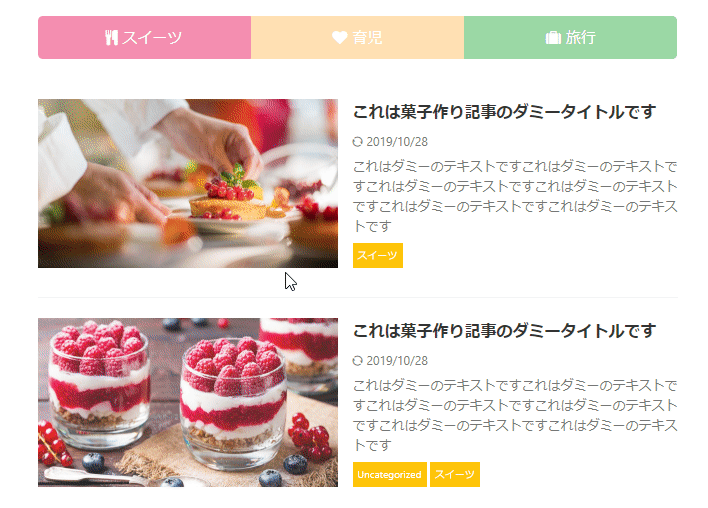
トップページカスタマイズはもちろん、記事内でも表現をわかりやすくするために活用したいですね。

以上、AFFINGERブロックの紹介でした!
③商品を順位化できる「ランキングボックス」
「ランキングボックス」は、商品・サービスなどの順位をランキングで表示できる機能です。
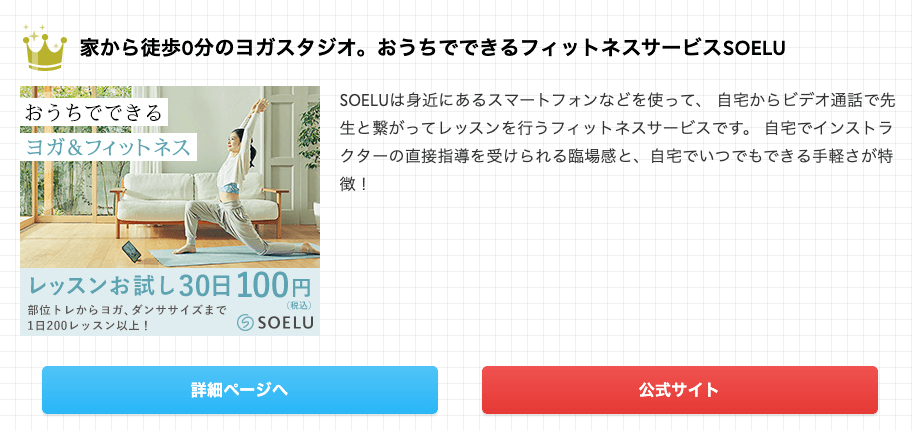
ブログ全体で記事終わりに設置できたりと、売り上げアップに大きく貢献してくれますよ。
④読者の回遊率を高める「ボックスメニュー」
「ボックスメニュー」は、下記のようなボックス状のリンクを設置できる機能。
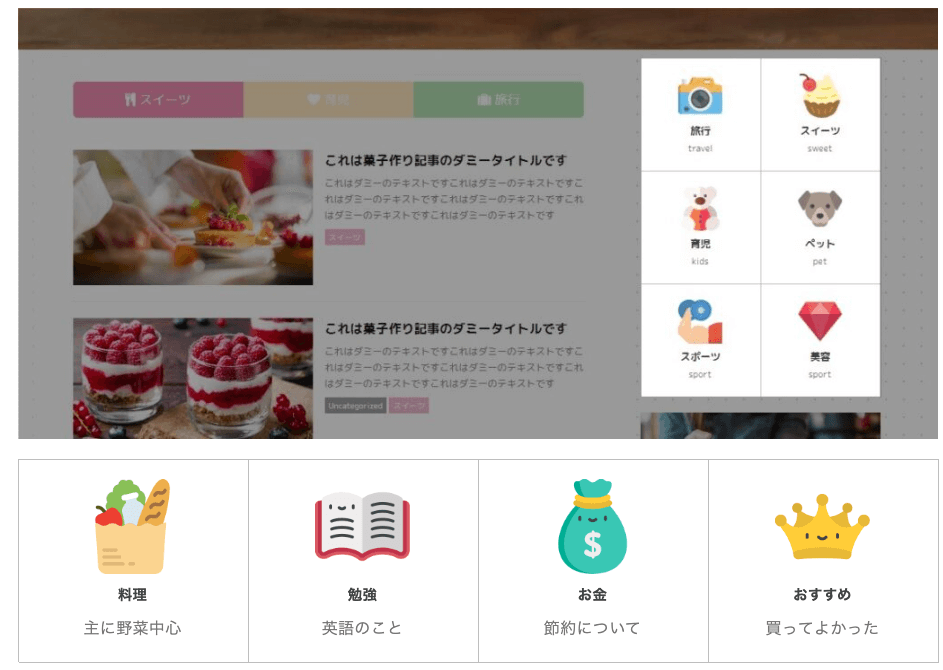
サイドバーやトップページの視認性を高めれば、読者がブログ内を回遊しやすくなるでしょう。
⑤カスタマイズ性の高い「テーブル(表)」
どのテーマにも「テーブル(表)」はありますが、AFFINGERは特にカスタマイズ性が高いです。
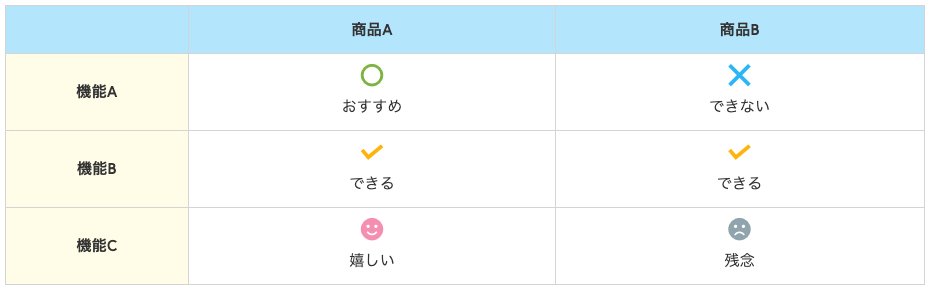
アイコンやカラー設定で視認性を高めれば、表で伝えたいことが伝えやすくなります。
⑨口コミ・評判を伝える「レビューボックス」
「レビューボックス」では、商品・サービスに対する口コミ・評判をわかりやすく表示可能。
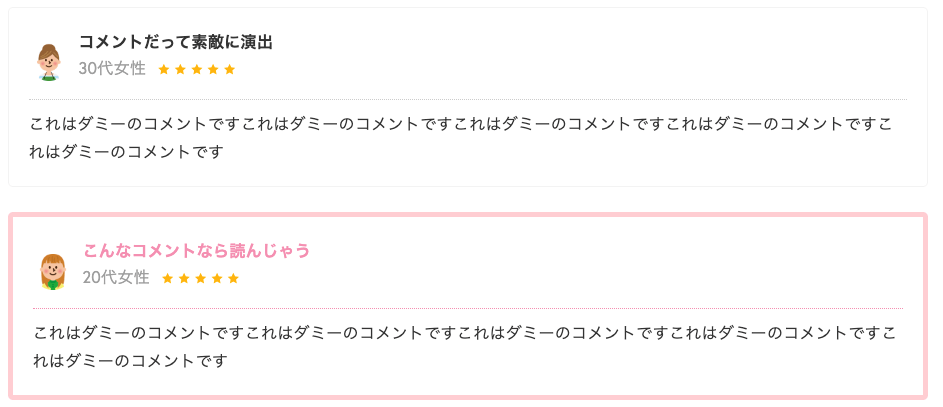
最近はTwitter引用などをする方が多いため、自分なりのレビューボックスは独自性になりますよ。
AFFINGER6の評判は?利用者の本音の口コミ

続いて、AFFINGER6の口コミ・評判を紹介します。
①良い口コミ・評判
ブログ準備中の者ですがAFFINGERのカスタマイズが楽しすぎる✨ブロガーの先輩の「初心者がデザインに時間かけるよりまず記事が先」という言葉。確かに。だけどデザイン沼から抜け出せずPC初心者も相まって3時間も経ってた😇#ブログ仲間募集中 #ブログ書け #AFFINGER
— つばめ@ブログ勉強中 (@imadesho1224) January 18, 2022
WordPress(ワードプレス)有料テーマのアフィンガーなら光るボタンリンクとかも簡単に作れるよ
— 副業ブログの二郎🦸🏻♂️@アフィリエイト、Googleアドセンス、ブログ初心者応援📝 (@fukugyou_blog) January 14, 2022
本格的なリンクに変えただけでアフィリエイトリンクのクリック率が上がったっていうブロガーもいっぱいいる
ブログ初心者もいきなりアフィンガーを使うのがおすすめ📝
ブログの有料テーマはAFFINGERを使っていますが、AFFINGER 6にアップデートしました!レイアウトが少しずれていたので、これから修正します。
— コーディ@ブログ174記事目更新! (@101Cordy) January 6, 2022
ブログってわかないことがあっても、ググればたいてい解決できて、いい時代😊#ブログ書け
ブログ初心者でもAFFINGER6使えます
— ようた@大学生向け情報発信ブロガー (@yota880) December 21, 2021
SWELLと悩んだけど、アフィリエイトで稼ぐをコンセプトにしたAFFINGERを導入✨
高機能でカスタマイズ項目が多くて、はじめは使い方が分からず悩みました
けど、利用者が多いので、困ったことがあればググれば解決できますよ
SEOに特別強いWordPressテーマはないといわれていますよね
— ワープレ@わかりやすいWordPressの始め方 (@warpressblog) January 21, 2022
デザインと機能重視で好きなのを使えばいいと思います
私はSANGOとAFFINGERを愛用してます
機能的には違うところもあるので、書くジャンルで変えたりしています
やっぱりアフィリサイトはアフィンガーがいいです
A8net サイトコンテストのAFFINGER系の無双っぷりが凄い
— もっさん@雑誌ブロガー (@mossanpo) February 26, 2019
自由度高いからねぇ
にしても1位のサイトは凄すぎて驚いた
良い口コミ・評判のツイートをまとめると、下記のとおりです。
特に、「デザインのおしゃれさ」「カスタマイズ幅の広さ」は、良い評判がたくさん見られました。
誰でも見やすいブログを作れるので、ブログ初心者におすすめという意見には完全に同意です。
②悪い口コミ・評判
Affingerでどれくらいブログがシャレオツになるのか試してみたくなって、動画背景差し込みとかのTOPページの改修をしてみたけど、やり始めると終わらんなこれ😂
— べるぜ@転職ブログ運営 (@goodcolordad) January 15, 2022
お陰様で新記事の投稿が滞っておる❗️
でも、初期設定でほぼ放置していたのでもうちょいイジイジしてみよう♪#Affinger
今AFFINGERのテーマで記事を書いてるんだけど、SWELLに慣れすぎたせいでめちゃ書きづらい😅
— てるてる@通信費見直し講師×ブロガー (@teruterubose_tw) January 20, 2022
テーマによってこんなに違うのかとショックを受けてます😳
早く慣れなきゃ💦#ブログ
ついにAFFINGER導入しました!
— パパ坊主|子育てしながら彩りある日常を (@papabouzu1220) January 6, 2022
レイアウト修正やリライトをしている最中ですが、使い方がよく分からなくて四苦八苦😅
でもこうやって調べながら一つずつ出来るようになっていくことがいいですよね✌️
俄然やる気は満々マウンテンゴリラです!!!#ブログ初心者と繋がりたい#ブログ仲間募集中
トップページをコツコツ修正かけている。tableの中にリンクボタンとか分からないことを試行錯誤中。クラシックをブロック化してぶち込むか、stingerタグ化するのが早いのか?affingerまだ使いこなせてないな〜#ブログ書け #ブログ仲間
— ぶたろう@朝活系ブロガー&ピナー|施工管理技士4種|ダイエット中 (@butarounet) January 14, 2022
ワードプレスのテーマを移行
— てーく (@takes_note) January 18, 2022
記事が少ない為修正が少ない
アフィンガー項目多いわ💦
てか、テーマごとで違い多くて大変
アファンガー使用者さんの
サイトみてきます💪
新しいサイトを立ち上げているのですが、
— 尾崎カロエ(旧:ざきお)@親父の工場継いで借金返済中 (@bimboooo_family) September 20, 2021
今までの借金ブログのテーマは『JIN』を使っていたのですが、
せっかく新しいサイトなので、別のテーマの使用を検討しているのですが、
やっぱり『AFFINGER』ですかね?
でも、14800円ですよね。ムムム~ちょっと高いぞ。。。悩みどころだな。。。
悪い口コミ・評判のツイートをまとめると、下記のとおりです。
AFFINGER6はできることが多すぎて、デザインカスタマイズに苦労している方は多いようです。
中には別テーマからAFFINGER6に移行して、移行作業やテーマに慣れるのに苦労している方もいました。

他のテーマも同様ですが、移行作業はめちゃくちゃ大変です。
僕の友人には、2晩徹夜しても終わらなくて挫折しそうになる方もいました。
対策としては、”最初からAFFINGER6を選ぶ”or”はやめにテーマ移行する”の2択かなと。
はじめは無料テーマから始める方がほとんどですが、本気でブログ収益化を目指すなら有料テーマを導入するのが基本です。記事数が多いと移行作業が大変なので、できるだけ早く検討してくださいね。
\当ブログ限定!7つの豪華特典付き!/
※当ブログでも使用しているおすすめテーマです。
AFFINGER6の口コミ・評判について、さらに詳しくは下記記事をご覧ください。
-

【悪評あり】AFFINGER6の評判|49人の口コミから見えたメリット・デメリット
AFFINGER6と他WordPressテーマを徹底比較
続いて、AFFINGER6と他のWordPressテーマを比較してみましょう。
先日実施した300名のアンケート結果をもとに、客観的な評価(5点満点)を比べてみました。
詳しくは下記のWordPressテーマの比較記事&表でチェックしてみてください。
-

WordPressテーマ頂上決戦!300名が選んだ有料&無料おすすめNo.1は?
| テーマ名※記事内 | 公式サイト | 値段(税込) | ユーザー数 | デザイン性 | 使いやすさ | 値段の妥当性 | カスタマイズ性 | 不明点の調べやすさ |
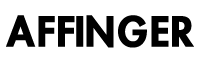 AFFINGER | 14,800円 | 53名/300名 | (4.4) | (4.1) | (4.4) | (4.7) | (4.5) | |
SWELL | 17,600円 | 127名/300名 | (4.8) | (4.8) | (4.4) | (4.3) | (4.7) | |
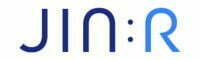 JIN:R | 19,800円 | 20名/300名 | (4.2) | (4.7) | (4.4) | (4.1) | (4.8) | |
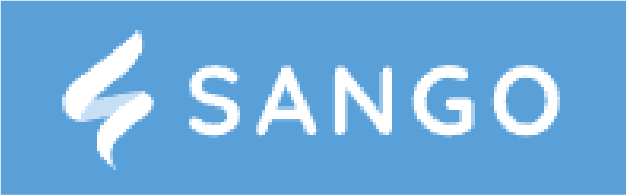 SANGO | 14,800円 | 7名/300名 | (4.6) | (4.3) | (4.7) | (4.3) | (4.3) | |
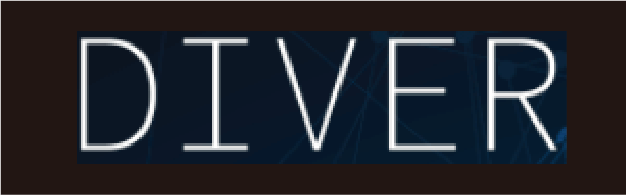 DIVER | 17,980円 | 3名/300名 | (4.7) | (4.3) | (3.3) | (4.0) | (3.3) | |
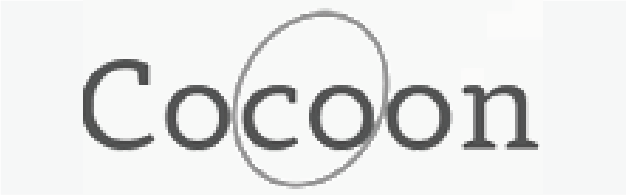 Cocoon | 無料 | 76名/300名 | (3.5) | (4.2) | (5.0) | (3.8) | (4.5) | |
| その他 | - | - | 14名/300名 | - | - | - | - | - |
2026年1月現在は、AFFINGER6とSWELLが2強と言われています。
どちらもデザイン性・カスタマイズ性が高く、ブログ初心者〜上級者まで大人気です。
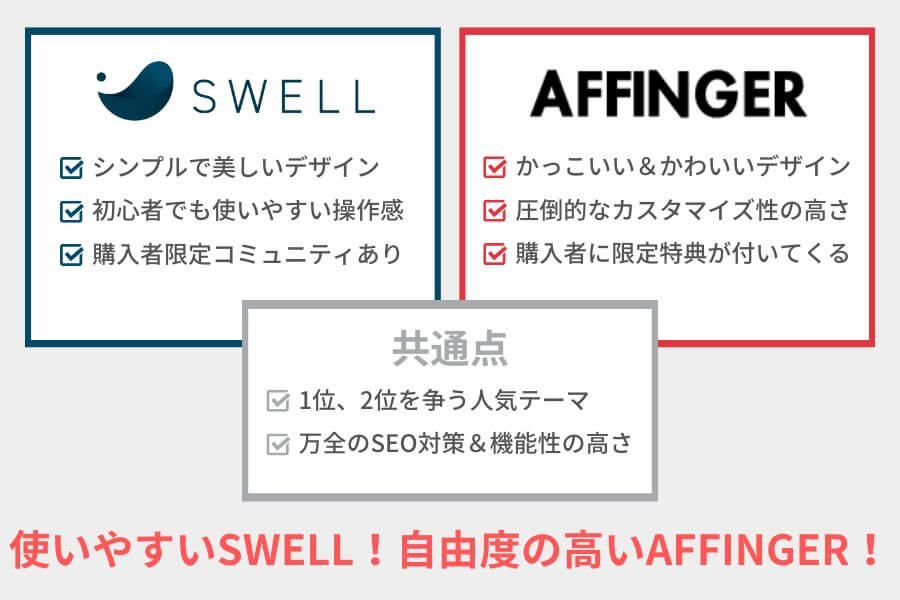

簡単にまとめると、使いやすさならSWELL・自由度の高さならAFFINGERがおすすめ!
SWELLとAFFINGERの比較について、詳しくは下記記事をご覧ください。
-

SWELLとAFFINGER6を徹底比較!どっちがおすすめか結論を出します!
AFFINGER6がおすすめな人・おすすめしない人

続いて、AFFINGER6をおすすめする人・しない人を紹介します。
①AFFINGER6をおすすめする人
特に、AFFINGER6は独自性のあるブログを作りたい方にぴったりです。
AFFINGER6は、有料テーマの中でも随一のカスタマイズ性の高さを誇ります。細かいところまで調整を加えられるため、他のブログと差別化したり、ユーザーに刺さるデザインに最適化できたりしますよ。
\当ブログ限定!7つの豪華特典付き!/
※当ブログでも使用しているおすすめテーマです。
①AFFINGER6をおすすめしない人
AFFINGER6はカスタマイズありきのテーマで、手を加えたくない方にはおすすめしません。
簡単にデザインを作りたい方は、SWELLのような使いやすいテーマを導入しましょう。他のブロガーとデザインが被りやすいデメリットはありますが、導入するだけでおしゃれな見た目にできますよ。

僕自身、サブブログではSWELLを愛用しています!
SWELLの体験レビューについて、詳しくは下記記事をご覧ください。
-

SWELLを本音レビュー!人気No.1のWordPressテーマを使った体験談!
AFFINGER6の購入方法【当ブログ限定特典付き】
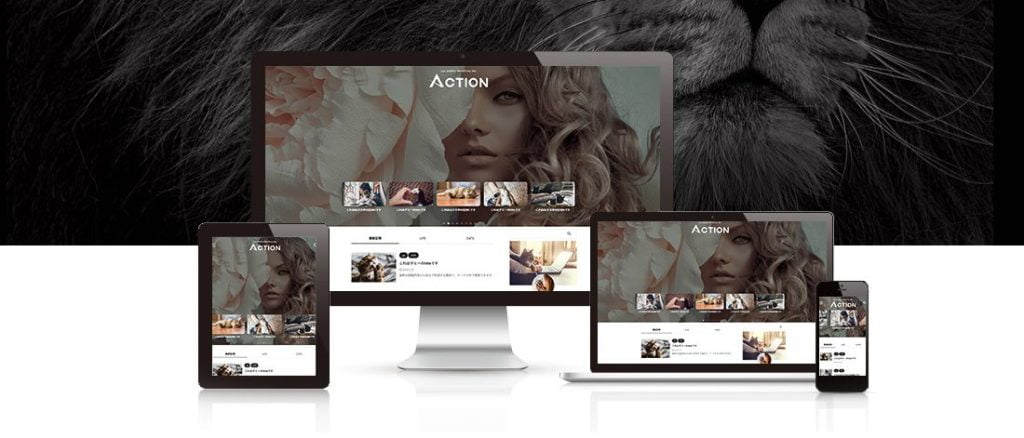
当ブログからAFFINGER6を買うと、いまなら限定特典が漏れなく付いてきます。

特典の詳細について、詳しくは『当ブログ限定!AFFINGER6の特典7個&購入方法をわかりやすく解説!』をご覧ください!
ここからは特典付きの購入手順を解説するので、画面を見ながら一緒に進めてみましょう。
公式サイトに移動する
まずは、AFFINGER6公式サイトに移動してください。
AFFINGERの購入手続きをする
公式サイトを下にスクロールして、赤いボタンの「今すぐ手に入れる」をクリックします。
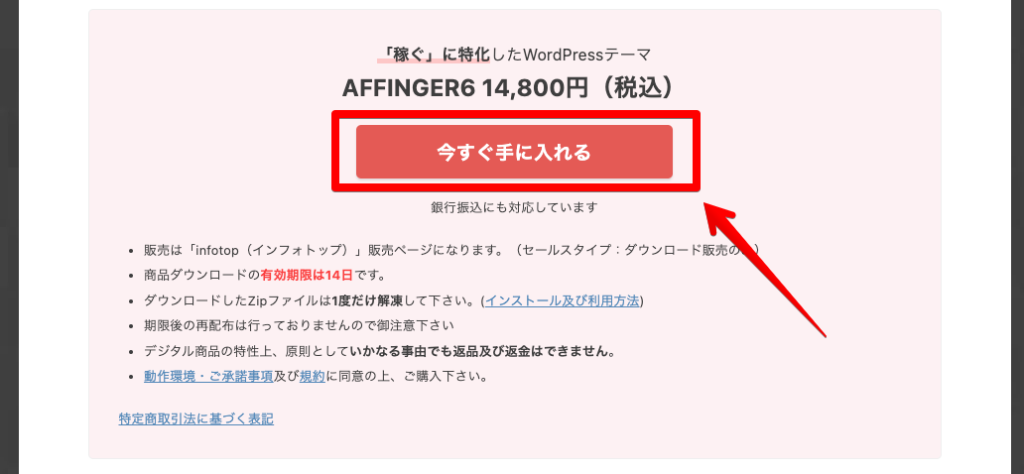
注文内容を確認したら、「初めてインフォトップをご利用の方はこちら」をクリックしてください。
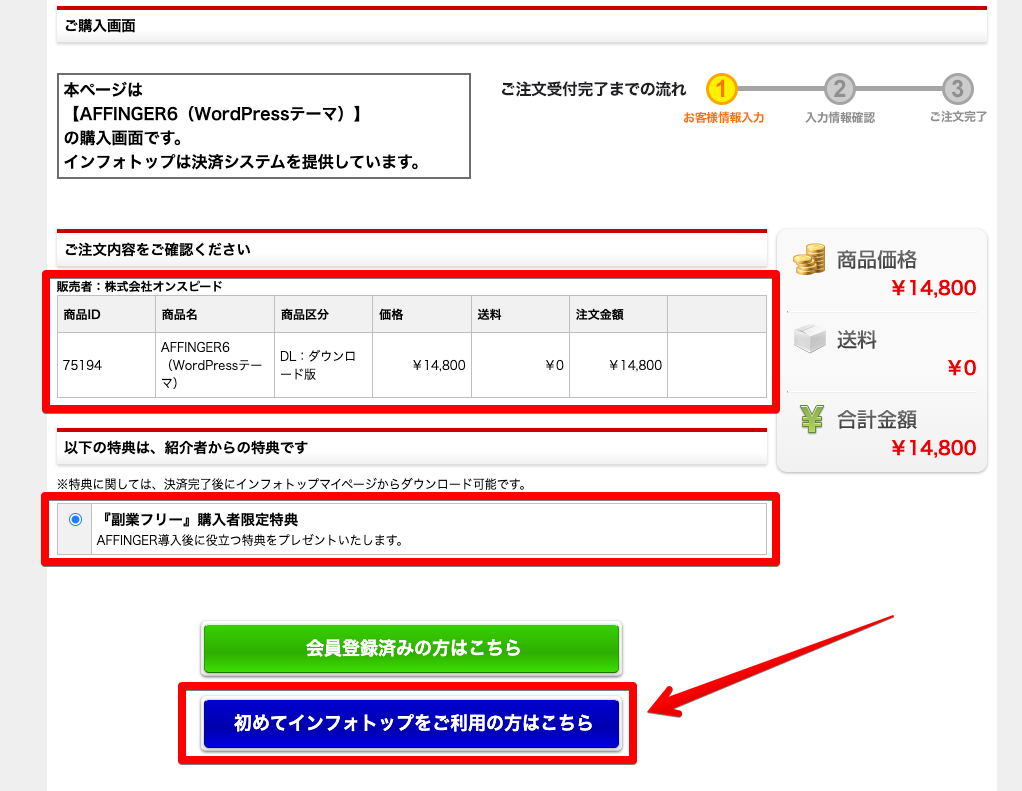

「『副業フリー』購入者限定特典」と書かれていれば、特典を同時にダウンロードできます!
氏名・メールアドレス・電話番号・住所などの個人情報を入力します。
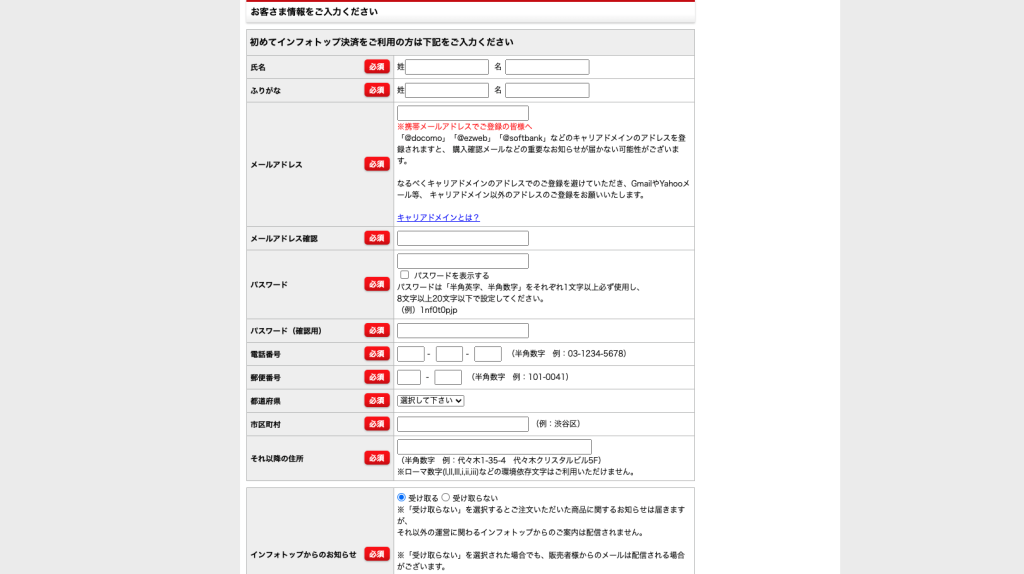
支払い方法(クレカ or 銀行振込)を選んだら、「注文内容を確認」をクリック。

改めて注文内容を確認して、「規約に同意してカード情報入力へ」をクリックします。

カード情報を入力したら、「決済実行」をクリックしましょう。

テーマ&特典をダウンロード
購入後に届くメールから、「購入者マイページ」のURLをクリックしてください。

画面右上の「購入者ログイン」をクリックします。

購入時に登録したメールアドレスとパスワードを入力して「購入者ログイン」をクリック。

購入者ページに移動したら、「注文履歴ダウンロード」をクリックします。

購入履歴一覧にある「ダウンロード」のボタンをクリックします。


すぐ下にある「アフィリエイター特典一覧」から特典もダウンロードしましょう。
自身のPCフォルダ内に、下記のようなzipファイルをダウンロードできればOKです。
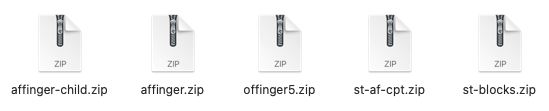

zipファイルのまま利用するので解凍しないでくださいね!
AFFINGERをWordPressに導入
WordPress管理画面に移動して、「外観」→「テーマ」の順で移動します。
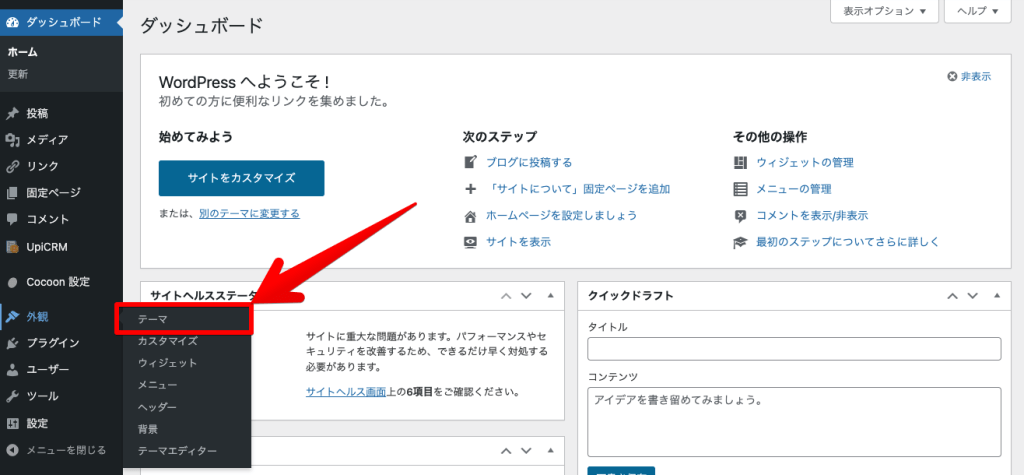
画面上部の「新規追加」をクリックします。

同じく画面上部の「テーマのアップロード」に進みます。

「affinger.zip(親テーマ)」と「affinger-child.zip(子テーマ)」を1つずつインストールしてください。

インストール後に[AFFINGER Child]を「有効化」すれば、ブログへの適用は完了です。
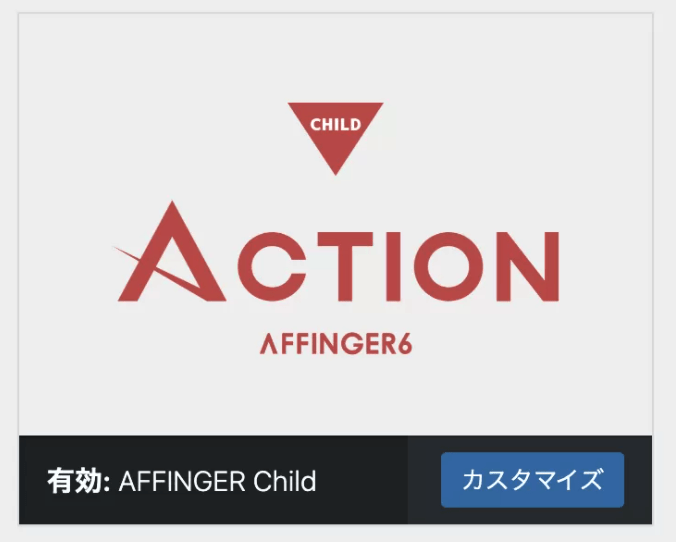

親テーマを直接編集すると、アップデート時にカスタマイズが上書きされます。
そのため子テーマだけを有効化して、親テーマには手を加えないのが一般的です。
関連プラグインの導入&有効化
AFFINGERの独自機能を使うには、関連プラグインを導入&有効化する必要があります。
WordPress管理画面から「プラグイン」→「新規追加」の順で進んでください。
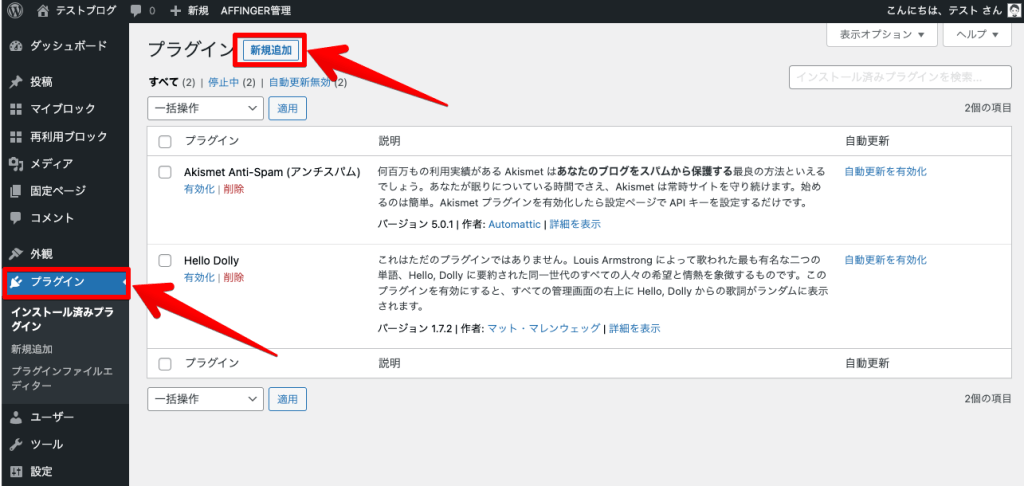
画面上部の「プラグインのアップロード」をクリックします。
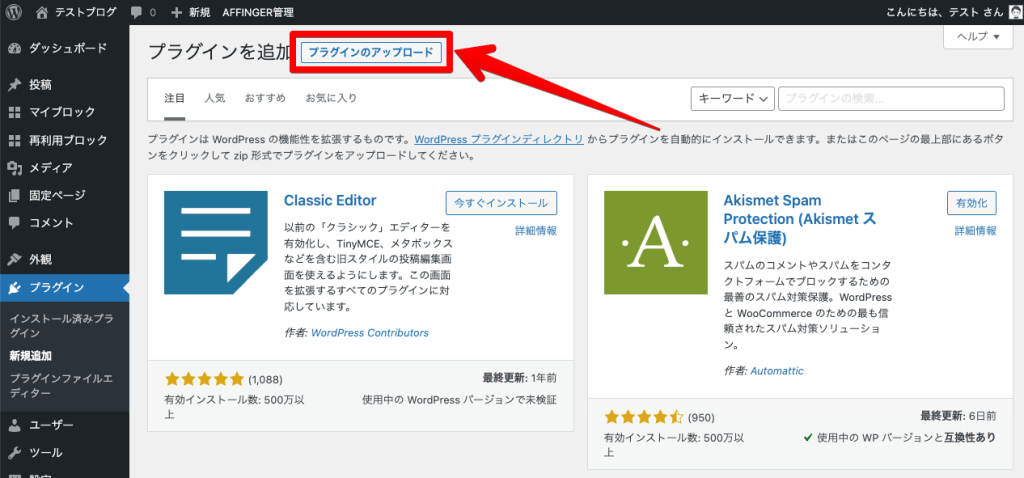
「ファイルを選択」から、プラグインを1つずつアップロードしましょう。(同時不可)
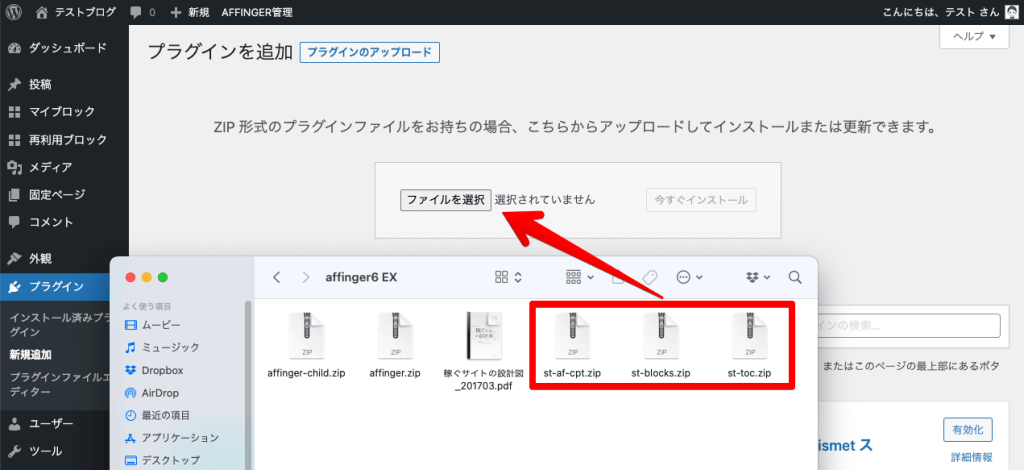
アップロードできたら、同時に「プラグインを有効化」をクリックします。
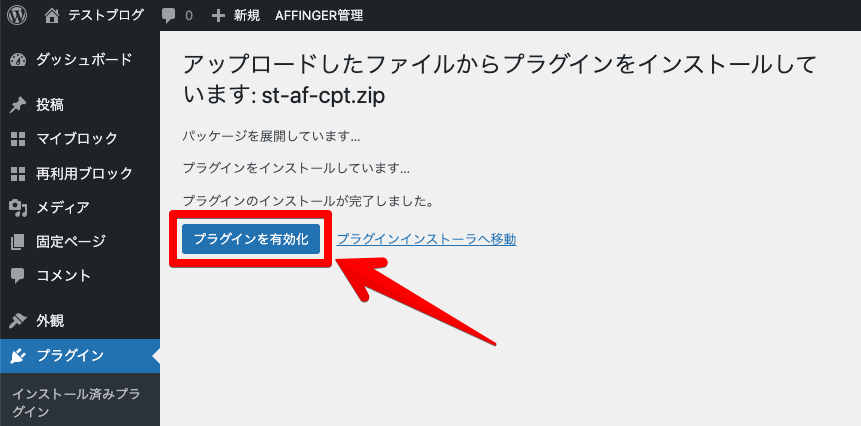
下記のプラグインを有効化できたらOKです。
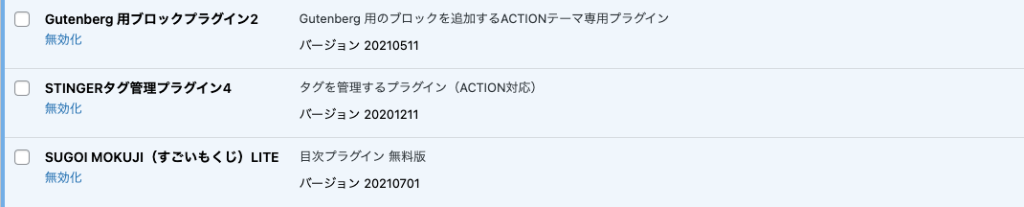
以上で、AFFINGERの購入&導入作業はすべて完了しました。

お疲れ様でした!AFFINGER6を楽しんでくださいね!
\当ブログ限定!7つの豪華特典付き!/
※当ブログでも使用しているおすすめテーマです。
AFFINGER6(アフィンガー6)に関するよくある質問

最後に、AFFINGER6(アフィンガー6)に関するよくある質問に回答します。
AFFINGER6に関するよくある質問
- ACTIONってなに?
- どんな支払い方法があるの?
- キャンセル・返品はできるの?
- 領収書・請求書は発行できるの?
- AFFINGER6公式の問い合わせ方法は?
- 無料・割引価格で購入できることはある?
- AFFINGER6を勉強できる本・書籍はある?
- 他のWordPressテーマから移行できる?大変?
もし他に質問があれば、ページ最下部のコメント欄から気軽に質問してくださいね。

わかる範囲にはなりますが、全力で回答させていただきます!
①ACTIONってなに?
AFFINGER6の別の呼び方のことです。
②どんな支払い方法があるの?
AFFINGER6の支払い方法は、クレジットカード払い・銀行振込の2択です。
③キャンセル・返品はできるの?
AFFINGER6は通信販売の商品のため、キャンセル・返品(クーリングオフ)の対象外です。
通信販売の場合
通信販売には、クーリング・オフ制度はありません。
返品の可否や条件についての特約がある場合には、特約に従うことになります。特約がない場合には、商品を受け取った日を含めて8日以内であれば返品することができますが、その場合、商品の返品費用は消費者が負担します。
出典:独立行政法人 国民生活センター
④領収書・請求書は発行できるの?
AFFINGER6の購入後、原則として領収書・請求書の発行はしていません。
⑤AFFINGER6公式の問い合わせ方法は?
決済や購入に関する質問はこちら、テーマに関する質問はこちらからできます。
※土・日・祝・休業日は対応していないため注意してください。
⑥無料・割引価格で購入できることはある?
残念ながら、AFFINGER6(税込14,800円)を無料・割引価格で購入することはできません。
ただし、過去に上位のEX版は割引になった前例があるため、詳しくは公式サイトをご覧ください。
⑧AFFINGER6を勉強できる本・書籍はある?
2026年1月時点で、AFFINGER6について勉強できる本・書籍はありません。
公式マニュアルや他のブロガーの記事で勉強しますが、わかりやすい記事が多いので安心してください。
⑦他のWordPressテーマから移行できる?大変?
他のテーマからAFFINGER6に移行することは可能ですが、正直めちゃくちゃ大変です。
WordPressテーマのほとんどは、独自のショートコードで記事装飾やデザイン追加をします。移行するとすべて崩れてしまうため、1記事ずつ修正しなくてはなりません。
まとめ:AFFINGER6(アフィンガー6)を選んで本当によかった!

今回は、僕がAFFINGER6(アフィンガー6)を3年使った感想などをレビューしました。
嘘のような話ですが、僕はAFFINGER6のおかげでブログを頑張れたと思ってます。おしゃれなデザインを楽しませてくれたりブログ収益化を助けてくれたりと、いくら感謝しても足りないくらいです。
本当に最高のWordPressテーマなので、ぜひ導入してみてくださいね。
\当ブログ限定!7つの豪華特典付き!/
※当ブログでも使用しているおすすめテーマです。